Page 1
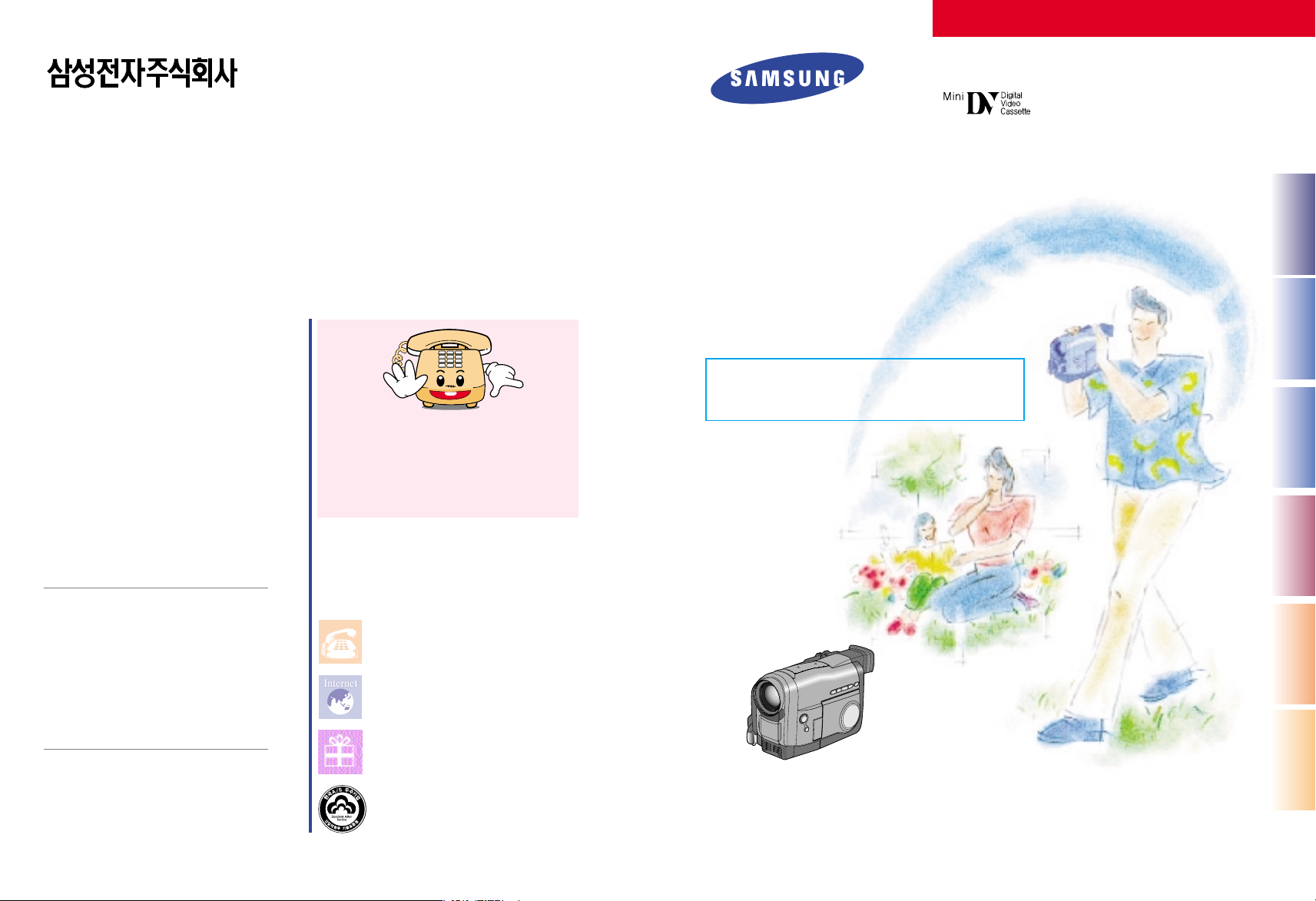
준
비
편
기
본
편
시
작
편
응
용
편
연
결
및
편
집
주
의
및
기
타
● 사용설명서를 읽으신 후에도 제품 사용상
문의하실 내용이 있으시면 삼성전자가 통화료를
부담하는 080-200-3388로 전화주세요.
(전화가능시간 : 일요일/공휴일을 제외한
오전 8시 30분~오후 5시 30분)
●사용설명서상의 그림은 설명을 위해 그려진 것으로
실제의 모양과 부분적으로 다를 수 있습니다.
●서비스를 요청하시기 전에 사용설명서의 뒷부분에 있는
고장시 확인사항을 참조하시어 제품의 고장여부를
다시한번 확인해 주세요. (77, 78쪽 참조)
●고장이 아닌 경우 서비스를 요청하시면 보증기간 이내라도
소정의 비용을 지불해야 합니다.
●제품을 사용하시기전에 반드시“안전을 위한 주의사항”을읽고
올바르게 사용해 주세요.
●디지털카메라 기능 사용시 화질이 일반 디지털카메라에 비해
떨어지므로 기념사진이나 중요한 사진은 일반 디지털카메라를
사용 하시기 바랍니다.
※ B급 기기(A급 기기 : 산업용, B급 기기 : 가정용)
가정용으로 전자파 적합등록을 받은 기기를 B급 기기라 하며
주거 지역에서는 물론 모든 지역에서 사용할 수 있습니다.
삼성디지털캠코더
VM-A637H
AD68-00400P
■본 사 : 경기도 수원시 팔달구 매탄 3동 416번지
TEL: (031)200-1114
고객상담실
서울 `02`-`541-3000 080`-`022`-`3000
부산 051`-`861-3000 080`-`051`-`3000
인터넷 홈페이지
http://www.gosamsung.co.kr
인터넷 쇼핑몰
http://www.sec.co.kr
디지털캠코더 사용방법/설치가 궁금하세요?
080-200-3388
(무료)
상담시간 `08:30~17:30 (일요일/공휴일제외)
[한국A/S 우수기업]
국가기관인 산업자원부 기술표준원에서 소비자에
대한 품질정보나 고객서비스가 우수한 기업임을
인증하는 마크입니다.
서비스센터 대표번호
전국 어디서나
1588-3366
제품 모델명, 고장상태, 연락처를 정확히 알려 주시면
고객 여러분의 궁금점을 언제나 친절하게 상담,
빠른 서비스를 제공합니다.
사이버 서비스센터 홈페이지
www.samsungsvc.co.kr
고객이 직접 원하는 날짜와 시간에 서비스 접수 및
실시간 사이버 상담이 가능한 사이버 서비스센터를
운영하고 있습니다.
Page 2
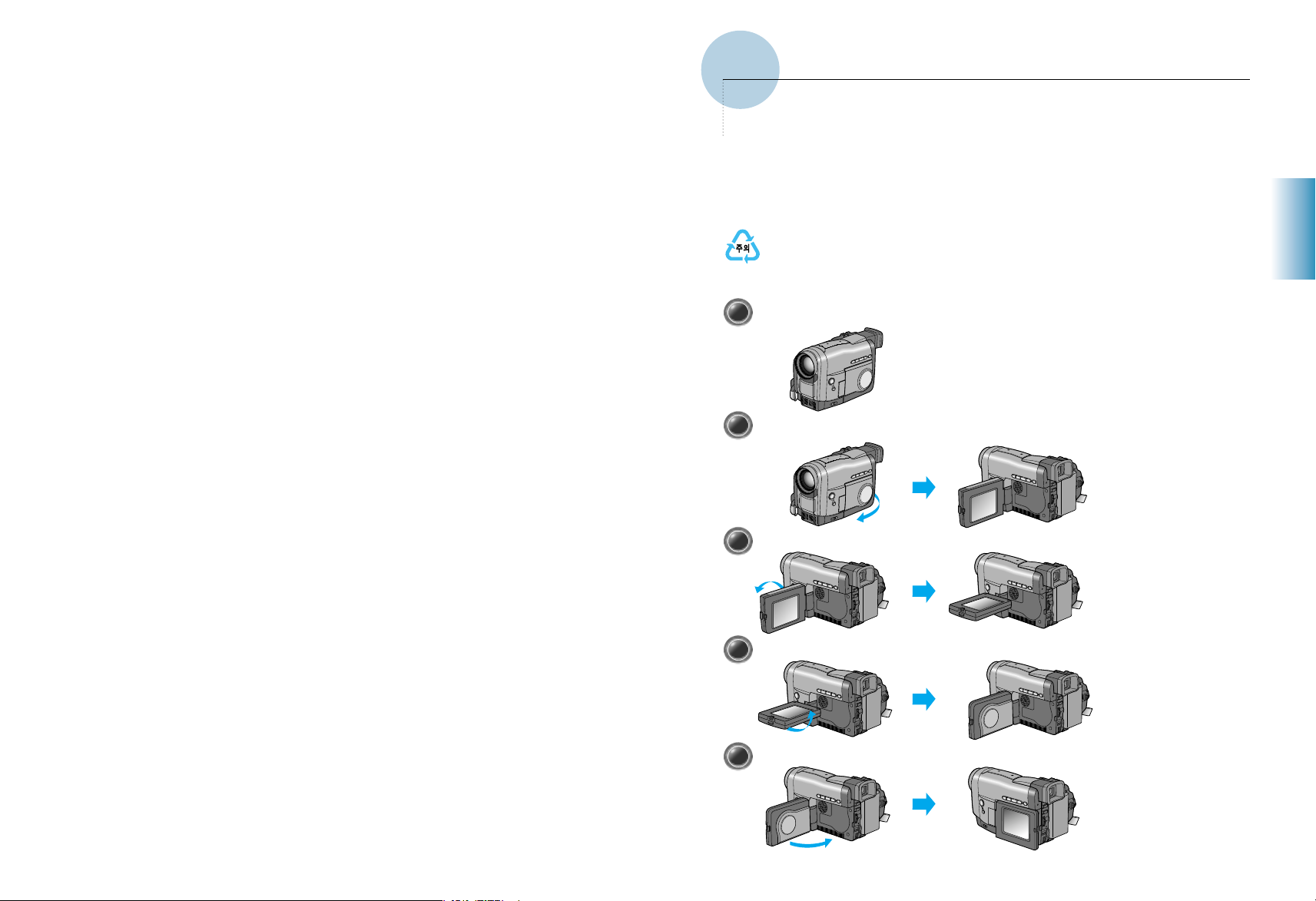
3
※※ 디디지지털털 캠캠코코더더의의 상상 담담// 안안 내내 전전 화화 ((통통 화화 료료 무무 료료)):: 008800-- 220000--33338888
사용전에 꼭 읽어 보세요
준비편
준
비
편
● 본 기기의 액정화면은 열고 닫는 개폐기능과 회전기능등을 위해 정밀하게 구성된 연결부위가 있습니다.
액정화면을 무리하게 회전시키면 연결부위에 손상이 발생할 수 있으니 주의하시고 그림의 안내처럼
사용해 주세요.
● 액정화면은 천천히 회전시켜주시고, 회전 중 걸리는 듯한 느낌이 있으시면 그 방향으로는 더 돌아가지
않는 것이니 반대방향으로 회전시키시어 원하는 상태로 만드세요. (아래 그림 참조)
1
액정화면을 닫은 상태
2
액정화면을 사용하는 정상 촬영상태
3
액정화면을 위에서 보며 찍는 상태
4
액정화면을 앞에서 보며 찍는 상태(대면촬영)
5
액정화면을 접어 넣고 찍는 상태
90。
90。
90。
90。
●구입하셨을때 액정화면의 표면에 비닐커버가 붙어 있는 경우가 있습니다.
비닐커버는 제조과정에서 발생할 수 있는 긁힘을 방지하기 위한 것이니 구입후 떼어 내시고
사용하세요.
●액정화면에 지문이나 먼지가 끼면 부드러운 헝겊으로 닦아내세요.
Page 3

※※ 디디지지털털 캠캠코코더더의의 상상 담담// 안안 내내 전전 화화 ((통통 화화 료료 무무 료료)):: 008800-- 220000--33338888※※ 디디지지털털 캠캠코코더더의의 상상 담담// 안안 내내 전전 화화 ((통통 화화 료료 무무 료료)):: 008800-- 220000--33338888
5
준
비
편
●디지털캠코더는 이동하면서 사용하는 제품인 관계로 갑작스런 사용환경 변화에 따른 습기발생의
염려가 높은 제품입니다. 내부에 습기가 발생하게 되면
- 이슬맺힘 현상이 발생하여 2~3시간 정도 자동으로 동작을 정지하거나, 경우에 따라서는
회전하는 헤드드럼주위에 테이프가 엉켜버리는 등의 고장이 발생할 수도 있습니다.
●갑작스런 사용환경의 변화로 습기가 발생하는 경우는 다음과 같으니 주의하시기 바랍니다.
- 더운 여름날 냉방이 잘된 실내(자동차내)에서 더운 실외로 이동하였을 때.
- 추운 겨울날 실외에서 따뜻한 실내로 이동하였을 때.
●이슬맺힘이 발생하여 동작이 자동으로 정지되면 전원을 연결한 상태에서 카세트 도어를 열고
2시간 이상 건조한 곳에서 내부의 습기를 말린 후 다시 사용하시기 바랍니다.
디지털캠코더 내부의 습기발생에 관한 주의사항
●야외에서 디지털캠코더를 사용하실 때에는 사용하시기에 충분한 리튬이온 배터리팩을 준비하는 것이
대단히 중요합니다만, 리튬이온 배터리팩의 효과적인 사용도 이에 못지않게 중요합니다.
●촬영대기 상태로 5분이 지나면 배터리의 소모를 방지하기 위해 전원이 자동으로 꺼집니다.
이때 전원을 켜려면 촬영시작/정지버튼을 한번 누르시면 됩니다.
(테이프를 넣지 않으면 5분이 지나도 꺼지지 않습니다.)
●리튬이온 배터리팩의 소모를 최소화하기 위해서 액정화면을 끄고 전자확인창을 이용해 촬영하는 것도
리튬이온 배터리팩을 오래 사용하는 좋은 방법입니다.
배터리소모 방지를 위한 참고사항
●재생중 화면에 사각 블럭 모양의 노이즈가 나타나거나 파란색의 화면만 나타나면 비디오 헤드가
더러워진 것일 수 있으니 헤드를 청소해 보세요. (76쪽 참조)
●비디오 헤드를 청소(클리닝)하실 때에는 반드시 건식(Dry-Type)클리닝 테이프를 사용하셔야 합니다.
클리닝 테이프는 삼성전자 서비스센터에서 구입하실 수 있습니다.
헤드 드럼 청소에 관한 주의사항
● 설정한 날짜/시간이나 일부기능은 리튬배터리에 의해 저장되어 디지털캠코더의 전원 (배터리팩/전원공급기)을
제거하여도 지워지지 않으므로 디지털캠코더에 전원을 넣었을 때 다시 설정하거나 선택할 필요가 없습니다.
● 리튬배터리의 수명은 약6개월 정도입니다. 리튬배터리가 다 소모되었을 경우 날짜/시간 표시부가 수초간
깜빡이게 됩니다. 이때에는 CR2025타입의 리튬배터리를 구입하여 교체한 후 다시 날짜/시간등을 설정하셔야
합니다. (49쪽 참조)
날짜/시간 기억 유지에 관한 참고사항
준비편
● 액정화면은 현재까지의 기술적인 한계로 밝은 빛이 있는 곳에서는 잘 보이지 않는 단점을 가지고 있습니다.
밝은 야외에서의 촬영이나 재생시 액정화면의 영상이 잘 보이지 않으면 액정화면의 밝기를 조정하여 영상
이 잘 보이도록 하시고 그래도 영상확인이 어려우면 전자확인창을 이용하시기 바랍니다.
전자확인창은 액정화면을 닫으면 자동으로 켜집니다.
●디지털캠코더의 전자확인창이 태양을 향하여 있지 않도록 주의하세요.
전자확인창 안에 있는 렌즈에 의해 확인창의 내부가 변형될 수 있으며 강한 빛에 의해 전자확인창 화면에
이상이 발생할 수도 있습니다. 또한 전자확인창 화면에 이상이 발생했을 경우 고장이 아니며, 실제 테이프
에 녹화되는 화면에는 이상이 없습니다. 부주의로 인하여 전자확인창 화면에 이상이 발생한 경우 전원을
끄고 수분간 방치를 하게 되면 자연스럽게 원상복귀가 됩니다. 특히 야외에서 사용할 때나 창가에 놓아
둘 때에 주의하시기 바랍니다.
●전자확인창의 각도를 조정할 때 무리한 힘이 가해지거나 휴대시 전자확인창을 잡고 이동하게 되면
본체와 연결된 부분이 파손될 수 있으니 주의하세요.
●손끈을 촬영자의 손에 알맞게 조절하는 것은 편한 촬영자세를 위해서나
안정된 화질을 얻기 위해서 대단히 중요합니다.
●손끈의 크기가 작은 상태에서 무리하게 손을 넣어 디지털캠코더를
조작하시면 본체와 손끈의 연결부위가 파손되는 경우가 발생할 수
있으니 주의하시기 바랍니다.
●본 기기는 액정화면을 회전시킴에 따라 자신의 모습을 보면서 자신을 촬영하는 것이 가능합니다
(대면촬영). 대면촬영시에는 액정에 보이는 화면이 상·하 및 좌·우로 반전되어 TV모니터의 영상과
동일하게 됨을 참고하시기 바랍니다. 비디오모드에서의 재생시에는 상·하만 반전됩니다.
●TFT방식의 액정모니터는 제조의 기술적인 한계로 인해 몇개의 눈에 띄는 결점(적, 녹, 청색의 밝은 점)
이 있을 수 있습니다. 이결점은 단순히 액정모니터에만 나타나는 것으로 테이프에 기록되는 것은 아니며,
7개까지의 결점은 정상품으로 판정함을 참고하여 주시기 바랍니다.
액정화면을 보면서 촬영이나 재생시의 참고사항
전자확인창 사용시 주의사항
손끈(핸드그립) 조절에 관한 주의사항
4
Page 4
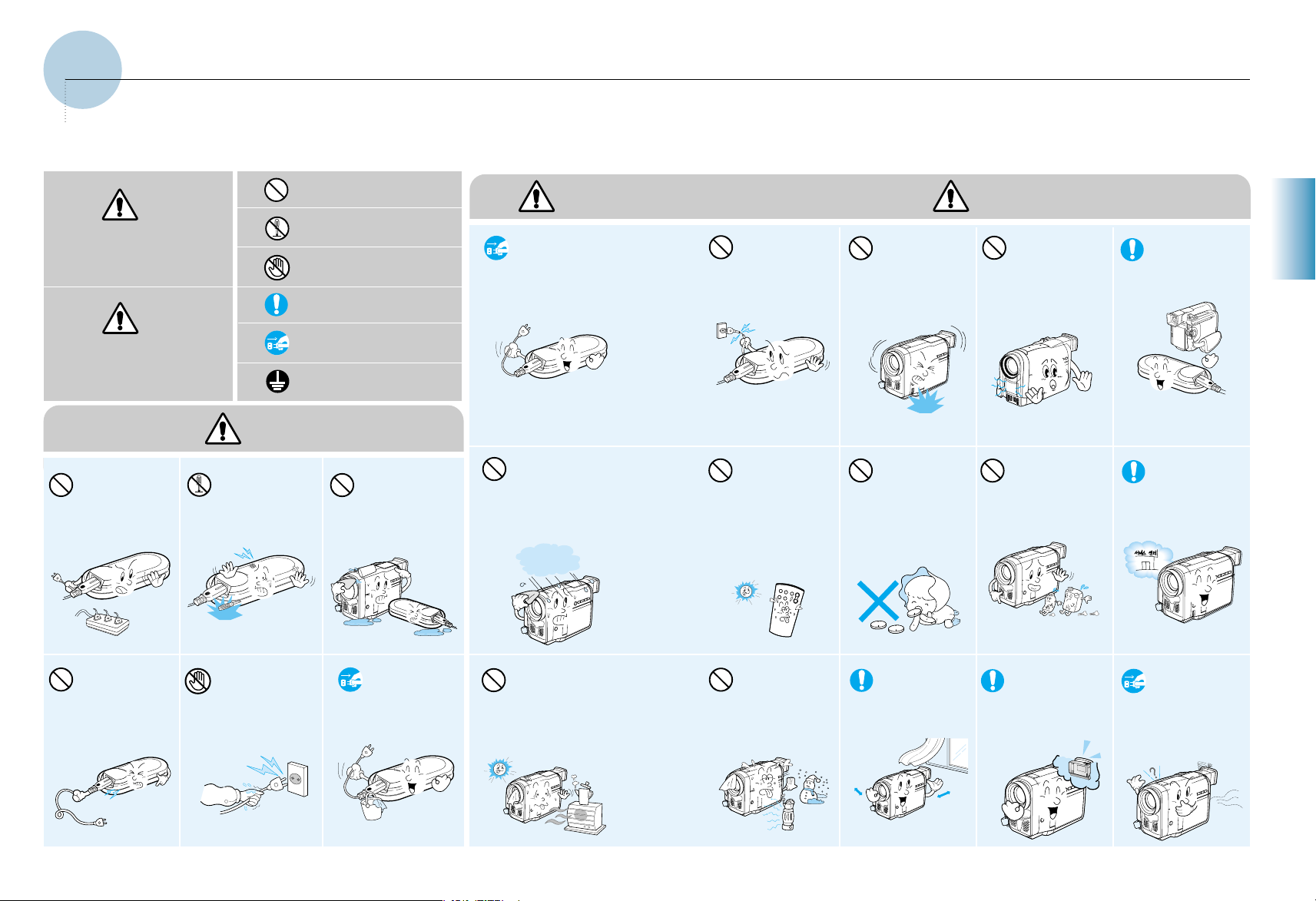
※※ 디디지지털털 캠캠코코더더의의 상상 담담// 안안 내내 전전 화화 ((통통 화화 료료 무무 료료)):: 008800-- 220000--33338888※※ 디디지지털털 캠캠코코더더의의 상상 담담// 안안 내내 전전 화화 ((통통 화화 료료 무무 료료)):: 008800-- 220000--33338888
7
준
비
편
6
안전을 위한 주의사항
준비편
경고/주의의 내용
● 제품을 올바르게 사용하여 위험이나 재산상의 피해를 막기 위한 내용으로
반드시 지켜 주시기 바랍니다.
금지를 나타냅니다.
사람이 사망하거나 중상을 입을
가능성이 예상되는 내용입니다.
사람이 부상을 입거나 물적 손해
발생이 예상되는 내용입니다.
한개의 콘센트에 여러개의
전원플러그를 동시에 꽂아
사용하지 마세요.
●이상발열 및 화재의
원인이 됩니다.
캠코더 및 전원공급기를
절대로 분해, 수리,
개조하지 마세요.
●화재 및 감전의 위험이
있습니다.
젖은손으로 전원플러그를
꽂거나 빼지 마세요.
●감전의 위험이 있습니다.
전원코드를 무리하게
구부리거나 무거운 물건에
파손되지 않도록 하세요.
●화재 및 감전의
원인이 됩니다.
분해 금지를 나타냅니다.
접촉 금지를 나타냅니다.
반드시 지켜야 할 것을
나타냅니다.
전원플러그를 콘센트에서
반드시 분리할 것을 나타냅니다.
감전 예방을 위한 접지를
나타냅니다.
경고
주의
경고
금지
금지
분해금지
젖은손 금지
캠코더 및 전원공급기의
내부에 물이나 금속류,
타기쉬운 이물질이
들어가지 않도록 하세요.
●고장 및 화재의 위험이
있습니다.
전원공급기를 청소할
때에는 전원플러그를
뽑아 주세요.
금지
플러그 분리
경고
주의
직사광선이나 열기구와
가까운 곳에서 사용하지
마세요.
●특히 리모컨은
적외선신호를 사용하므로
태양광선이나 형광물질이
있는 곳에서는
조작거리가 짧아집니다.
금지
온도변화가 심한 곳이나
습기가 많은 곳은
피해주세요.
●고장 및 감전의
위험이 있습니다.
금지
직사광선이나 난방기구등
열이 나는 곳(60°이상)을
피해주세요.
●화재의 위험이 있습니다.
●배터리는 고온 (60℃ 이상)에서
장시간 보관할 경우 폭발의
위험이 있습니다.
금지
비디오라이트를
사용하는 경우
램프표면에 고열이
발생하므로 만지지
마세요.
●화상의 위험이
있습니다.
금지
사용하신 리튬배터리는
어린이가 닿지않는 장소에
보관 및 분리수거함에
버리세요.
●만일 어린이가 먹는
경우에는 즉시
의사와 상담하세요.
금지
헤드 청소는 클리닝
테이프를 이용하시고
그래도 안될 때는
삼성전자 서비스센터에
의뢰하세요.
벤젠이나 신나로
청소하지 마세요.
●변형, 변색의 원인이
됩니다.
금지
이상한 소리나 냄새
또는 연기가 나면 즉시
전원플러그를 뽑고
삼성전자 서비스센터에
의뢰하세요.
●그대로 계속 사용하면
화재의 원인이 됩니다.
플러그 분리
통풍이 잘 되는 안정된
장소에 보관하세요.
사용하지 않을 때나
천둥, 번개가 칠 때에는
전원플러그를 뽑아
주세요.
●화재의 원인이
됩니다.
플러그 분리
해변 및 수영장등의 물기가
많은 곳이나 비가 올때
촬영하는 경우 모래나 물등에
닿지 않게 하세요.
●고장 및 감전의
위험이 있습니다.
금지
전원코드 부분을 잡아
당겨 빼지 마세요.
●코드부분이 파손될
경우 화재 및 감전의
원인이 됩니다.
금지
캠코더, 리모컨 및
전원공급기를 떨어
뜨리거나 심한 유동 및
충격을 주지 마세요.
●고장 및 상해의
원인이 됩니다.
금지
전원공급기에는 지정된
리튬이온 배터리팩
(SB-L110이나 SB-L220)
만 충전시키세요.
반드시 권장된 정격의
부속품만 사용하세요.
●지정된 정격 부속품이
아닌 경우 이상작동으로
인해 화재,감전,상해의
위험이 있습니다.
Page 5
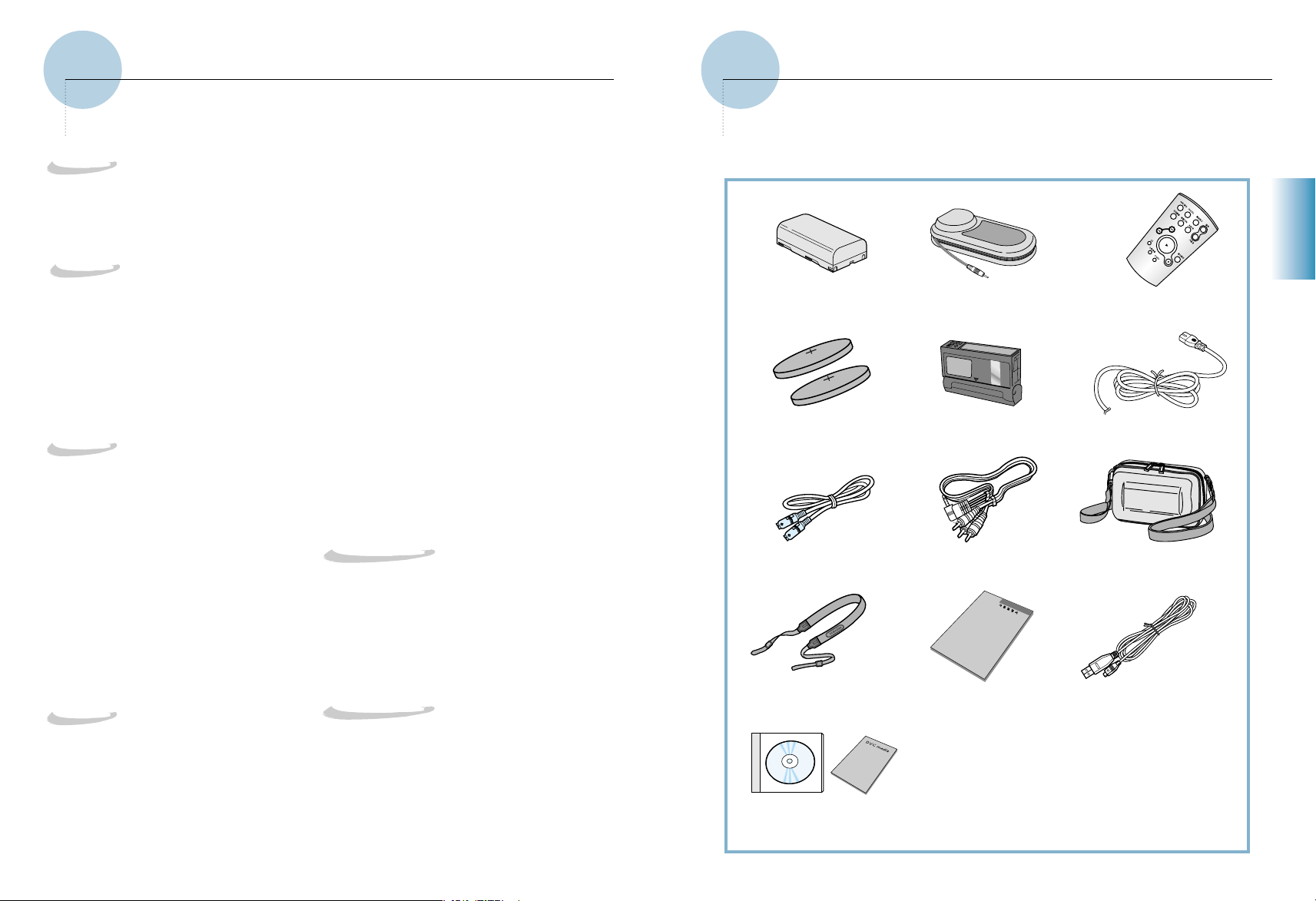
※※ 디디지지털털 캠캠코코더더의의 상상 담담// 안안 내내 전전 화화 ((통통 화화 료료 무무 료료)):: 008800-- 220000--33338888※※ 디디지지털털 캠캠코코더더의의 상상 담담// 안안 내내 전전 화화 ((통통 화화 료료 무무 료료)):: 008800-- 220000--33338888
부속품(액세서리)
8 9
준
비
편
●
배터리, 테이프, 스마트미디어카드등 별도로 판매하는 별매부속품을 구입하려면 가까운
삼성전자 서비스 센터에 문의하세요.
준비편
리튬이온 배터리팩 전원공급기 리모컨
리튬배터리 (2개) 디지털 비디오 테이프
어깨끈 사용설명서
소프트웨어 CD 및
CD 사용설명서
AC 코드
목차
준비편
S영상케이블 영상/ 음성연결코드 운반용 가방
USB 케이블
준비편
사용전에 꼭 읽어 보세요........................................3
안전을 위한 주의사항............................................6
부속품 (액세서리) .....................................9
VM-A637H는 이런 특징을 가지고 있습니다
.................10
기본편
각 부분의 명칭
·앞면/좌측면 .....................................................12
·좌측면.............................................................13
·윗면/우측면 .....................................................14
·뒷면/아랫면 .....................................................15
·리모컨.............................................................16
리튬배터리를 끼우려면..........................................17
화면표시 (OSD)가 나타내는 내용............................18
손끈 및 어깨끈 조절..............................................20
시작편
디지털캠코더의 전원을 켜려면................................21
리튬이온 배터리팩을 사용하려면.............................22
리튬이온 배터리팩 사용시의 참고사항......................23
테이프를 넣으려면................................................24
촬영을 시작해보세요
·촬영준비가 제대로 되었나 확인하세요...................26
·올바른 촬영자세................................................27
·전자확인창의 이용.............................................27
·액정화면 조정...................................................28
·촬영시작..........................................................29
·편집탐색..........................................................29
촬영한 장면을 확인하세요
·디지털캠코더를 재생시키세요..........................30
·재생중 액정화면 조정 .....................................31
·스피커로부터의 음성출력 ................................31
응용편
다양한 촬영방법을 사용해보세요
·메뉴에는 이런기능들이 있습니다..........................32
·모드별로 사용가능한 기능들................................33
·메뉴의 기능들
- PRO모드 설정 ..................................34
- 손떨림보정 (DIS) ..............................35
- PIP...............................................36
- 줌/디지털줌 .....................................37
- 자동노출 (PROGRAM AE)...................39
- 디지털 특수효과 (DSE) .......................40
- 색감선택 (WHITE BALANCE) ..............42
- 수동노출선택 (SHUTTER SPEED).........43
- IRIS (조리개)...................................43
- 녹화모드 .........................................44
- 녹화 LAMP .....................................44
- WIND CUT .....................................45
- 음성선택 .........................................45
- 화면표시 .........................................46
- 날짜/시간........................................47
- 기능보기 .........................................48
- 현재시간 설정 ...................................49
·EASY 모드......................................................50
·PRO 모드........................................................51
·자동/수동초점조절기능 ......................................52
·BLC ...............................................................53
·페이드.............................................................54
·음성편집 (오디오 더빙)......................................55
·PHOTO (정지영상 촬영)....................................56
·자신의 모습을 직접 촬영하려면............................58
액정디지털캠코더의 다양한 촬영형태.......................59
비디오라이트를 사용하려면....................................60
조명상식.............................................................61
연결및편집
촬영내용을 보려면................................................62
·TV에 연결하여 보려면 .......................................62
촬영한 영상을 다른 테이프에 복사하려면..................64
다양한 재생동작을 사용하려면................................65
·다양한 재생동작을 사용해 보세요.........................65
·영점기억기능....................................................67
IEEE1394 (DV) 데이터 전송 및 연결 (i.LINK)..........68
USB 전송 및 연결 ................................................70
주의및기타
촬영을 마친 후에는 ..............................................74
전자확인창·헤드청소를 하려면..............................75
고장시 확인사항...................................................77
해외여행시 사용방법.............................................79
제품규격.............................................................80
찾아보기.............................................................81
제품 보증서 .......................................................82
Page 6
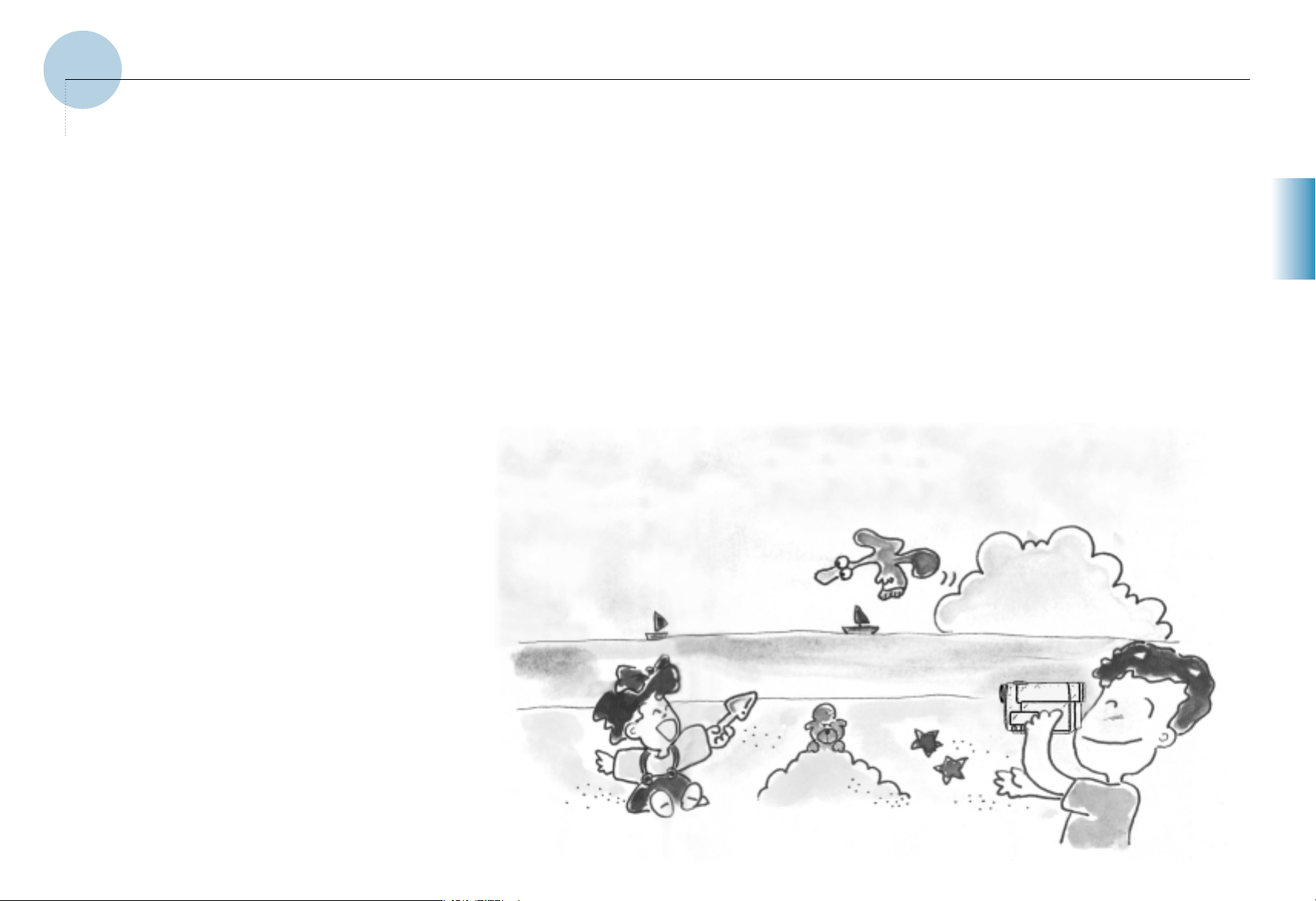
11
준
비
편
10
손떨림 보정기능
촬영 중 멀리있는 물체를 줌인하였을 때 쉽게 발생하는 미세한 손떨림에 의한 화면 흔들림을
방지하기 위해 손떨림보정기능을 채용하였습니다.
PIP 기능
본래의 화면안에 작은 또하나의 화면을 나타내어 현재 촬영하는 영상의 중심을 알 수 있게
해주는 기능으로 디지털줌 사용시 함께 이용하면 편리합니다.
역광에서도 선명하게 (BLC)
역광 아래서도 선명한 화면을 촬영할 수 있도록 하는 역광보정(BLC) 기능을 채택하여
촬영대상과 배경을 선명하게 촬영할 수 있습니다.
EASY 모드
모든 기능이 기본 촬영 환경으로 바뀌어 촬영을 아주 쉽게 할 수 있으며 손떨림 보정, 배터리 잔량,
촬영모드, 카운터, 날짜/시간이 동작과 함께 나타납니다.
PRO 모드
자신만의 촬영 환경을 만들어 편리하게 사용할 수 있습니다.
VM-A637H는 이런 특징을 가지고 있습니다.
준비편
디지털 고속 영상전송 기능 (i.LINK)
차세대 전송규격인 IEEE1394(DV) 고속 전송포트를 탑재하여 동영상 및 정지 영상을
DV 기능이 있는 다른 기기나 PC로 전송할 수 있어 다양한 영상을 편집할 수 있습니다.
(단, PC 전송은 IEEE1394 지원카드와 소프트웨어가 장착된 PC에서만 가능합니다.)
USB 전송기능
PC의 USB 포트를 이용하여 촬영한 화면을 PC로 전송하는 디지털 영상 전송기능을 내장하여
별도의 추가장비 없이도 USB 케이블의 연결 및 프로그램의 설치 만으로 정지 영상이나 용량이 작은
동영상을 PC로 전송하여 다양하게 활용할 수 있습니다.
고화질 컬러 액정 모니터 (TFT LCD)
11만 화소(화면을 구성하는 점의 수)의 고해상도 액정모니터를 채용하여 시원하고
선명한 영상을 볼 수 있습니다.
정지영상 촬영(PHOTO) 및 탐색
영상을 사진을 찍듯이 정지화면 상태로 촬영하는 기능입니다.
고배율 줌렌즈 채용
22배 광학 줌렌즈를 채용하여 더욱 실감나게 촬영할 수 있도록 하였습니다.
디지털줌 기능 채용
줌렌즈의 배율을 500배 더 전자적으로 확대하는 기능을 채용하였습니다.
디지털줌을 사용하여 화면을 확대하면 할수록 촬영영상의 선명도는 떨어지게 됩니다.
촬영영상이 잘 식별되는 범위내에서 디지털줌을 사용하시는 것이 좋습니다.
다양한 편집효과
다양한 분위기를 내도록 많은 특수효과를 넣어 기록할 수 있습니다.
또한 녹화한 화면을 즉석에서 탐색이 가능하도록 한 편집탐색 기능이 있어
원하는 장면을 깔끔하고 신속하게 촬영할 수 있습니다.
초보자도 편리하게 사용할 수 있는 자동 기능
초보자도 쉽게 사용할 수 있도록 하는 자동초점기능, 촬영상황에 따라 선택할 수 있는
노출 프로그램(자동, PORTRAIT, SPORT, HSS)을 내장하여 최적의 화면을
촬영할 수 있도록 하였습니다.
※※ 디디지지털털 캠캠코코더더의의 상상 담담// 안안 내내 전전 화화 ((통통 화화 료료 무무 료료)):: 008800-- 220000--33338888※※ 디디지지털털 캠캠코코더더의의 상상 담담// 안안 내내 전전 화화 ((통통 화화 료료 무무 료료)):: 008800-- 220000--33338888
Page 7
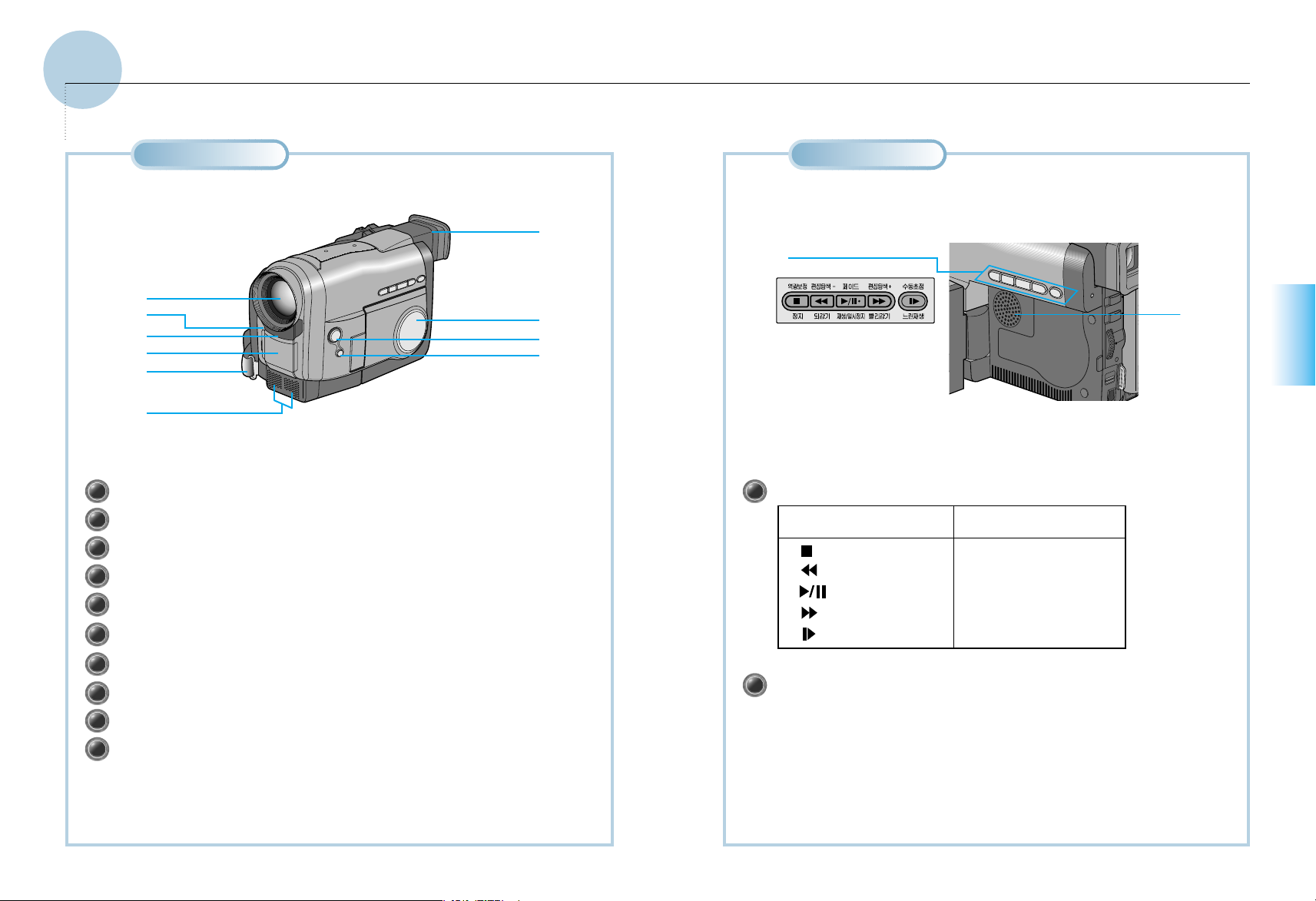
※※ 디디지지털털 캠캠코코더더의의 상상 담담// 안안 내내 전전 화화 ((통통 화화 료료 무무 료료)):: 008800-- 220000--33338888※※ 디디지지털털 캠캠코코더더의의 상상 담담// 안안 내내 전전 화화 ((통통 화화 료료 무무 료료)):: 008800-- 220000--33338888
13
기
본
편
좌측면
기능버튼
비디오모드 카메라모드
: 정지
역광보정 (53쪽 참조)
: 되감기 편집탐색 -
: 재생/일시정지 페이드 (54쪽 참조)
: 빨리감기 편집탐색 +
: 느린재생 수동초점 (52쪽 참조)
스피커 (31쪽 참조)
12
각 부분의 명칭
기본편
렌즈
촬영표시등
리모콘 수신창
비디오 라이트
손끈 연결고리 (20쪽 참조)
내장 마이크
PRO (프로) 버튼 (51쪽 참조)
EASY (이지) 버튼 (50쪽 참조)
컬러액정 모니터 (TFT LCD) (28쪽 참조)
전자확인창
1
2
3
4
5
6
7
8
9
10
1
2
앞면/좌측면
1
2
3
4
5
6
1
2
10
9
8
7
Page 8

※※ 디디지지털털 캠캠코코더더의의 상상 담담// 안안 내내 전전 화화 ((통통 화화 료료 무무 료료)):: 008800-- 220000--33338888※※ 디디지지털털 캠캠코코더더의의 상상 담담// 안안 내내 전전 화화 ((통통 화화 료료 무무 료료)):: 008800-- 220000--33338888
15
기
본
편
뒷면/아랫면
각 부분의 명칭
기본편
14
윗면/우측면
줌스위치 (음량조절 스위치)
PHOTO 버튼
● PHOTO SHOT 기능을 동작시키는
버튼입니다.
전원선택스위치
● 카메라/꺼짐/비디오
S-영상 출력단자
● S-영상 단자를 가진 기기와 연결하여
더욱 선명한 영상을 볼 수 있습니다.
DV 입/출력단자
● 디지털 동영상 신호의 입/출력단자
입니다.
● IEEE1394 (DV규격) 또는 i.LINK를
지원하는 장비와 연결이 가능합니다.
1
2
3
4
5
외부마이크 입력단자
A/V 출력단자
● 촬영이나 재생시의 영상/음성이
출력되는 단자로 TV나 비디오 기기와
연결하여 사용합니다.
테이프 꺼냄 버튼
6
충전 (CHARGE) 표시등
메뉴 ON/OFF 버튼 (32쪽 참조)
설정/화면표시 버튼
메뉴다이얼/수동초점 조정
액정화면 열림 버튼
비디오 라이트 스위치
어깨끈 연결고리
1
2
3
4
5
6
7
USB 연결 단자
전원공급케이블 연결단자
(DC IN)
촬영 시작/정지 (녹화) 버튼
BATT.RELEASE
(배터리꺼냄) 버튼 (74쪽 참조)
리튬배터리 홀더
9
12
11
10
7
8
1
2
3
1
2
3
4
5
6
7
8
9
12
10
11
8
7
6
5
4
8
Page 9

※※ 디디지지털털 캠캠코코더더의의 상상 담담// 안안 내내 전전 화화 ((통통 화화 료료 무무 료료)):: 008800-- 220000--33338888※※ 디디지지털털 캠캠코코더더의의 상상 담담// 안안 내내 전전 화화 ((통통 화화 료료 무무 료료)):: 008800-- 220000--33338888
리튬배터리를 끼우려면
● 리튬배터리 교환시에는 반드시 CR2025타입을 사용하시고, 일반 카메라 판매점이나
삼성전자 서비스센터에서 구입하시면 됩니다.
기본편
17
기
본
편
●리튬배터리는 디지털캠코더에 전원을 연결하지 않아도 날짜/시간이나 디지털캠코더의
설정기능들을 기억시키는데 필요합니다.
●리튬배터리의 수명은 약 6개월 정도입니다.
●날짜/시간이 설정되지 않았거나 배터리가 다 소모되었을 경우 날짜/시간 표시부가 수초간
깜빡이게 됩니다.
디지털캠코더에 리튬배터리를 끼우세요.
리모컨에 리튬배터리를 끼우세요.
1
2
디지털캠코더의 아랫부분에
있는 리튬배터리 홀더를
빼내세요.
리튬배터리의 넓은 면(+)이
홀더의 바닥을 향하도록
끼워넣으세요.
3
리튬배터리 홀더를
그림과 같이 다시
디지털캠코더에
끼워넣으세요.
16
프레임 어드밴스 (66쪽 참조)
(FRAME ADVANCE) 버튼
● 기록된 화면을 한 화면 단위로 재생해
볼 수 있는 버튼입니다. (F.ADV)
: 정지
: 일시정지
음성편집 (A.DUB) 버튼 (55쪽 참조)
줌: 가깝게 (T) 버튼
● 촬영 중 대상을 줌인(가깝게) 할 때
사용합니다.
줌: 멀게 (W) 버튼
● 촬영 중 대상을 줌아웃(멀게) 할 때
사용합니다.
화면표시 버튼
리모컨
PHOTO 버튼
● 정지된 화면을 촬영할 때 사용하는
버튼입니다.
촬영 시작/정지 버튼
지연촬영 버튼 (58쪽 참조)
영점기억 버튼 (67쪽 참조)
: 빨리감기
: 되감기
: 재생
X2: 2배속 재생 (66쪽 참조)
느린재생 버튼 (65쪽 참조)
● 재생중에 느린 재생 화면을 보고자
할 때 사용하는 버튼입니다.
각 부분의 명칭
기본편
1
2
10
11
12
13
14
15
16
3
4
5
6
7
8
9
1
2
3
4
5
6
7
8
9
16
15
14
13
12
11
10
밑면의
표시확인
1
2
핀셋등의 기구를 사용하여
리튬배터리 홀더를 화살표
방향으로 빼내세요.
리튬배터리의 넓은 면(+)이
그림과 같이 되도록
넣으세요.
3
리튬배터리 홀더를
그림과 같이 밀어
넣으세요.
●
두개의 버튼을 동시에 누르면 동작이 잘못되거나 동작하지 않을 수 있습니다.
●
리튬 배터리를 핀셋이나 다른 금속 기구로 집지 마세요.
●
리튬 배터리를 물속에 빠뜨리거나 열을 가하지 마세요.
- 화재 및 폭발의 위험이 있습니다.
Page 10
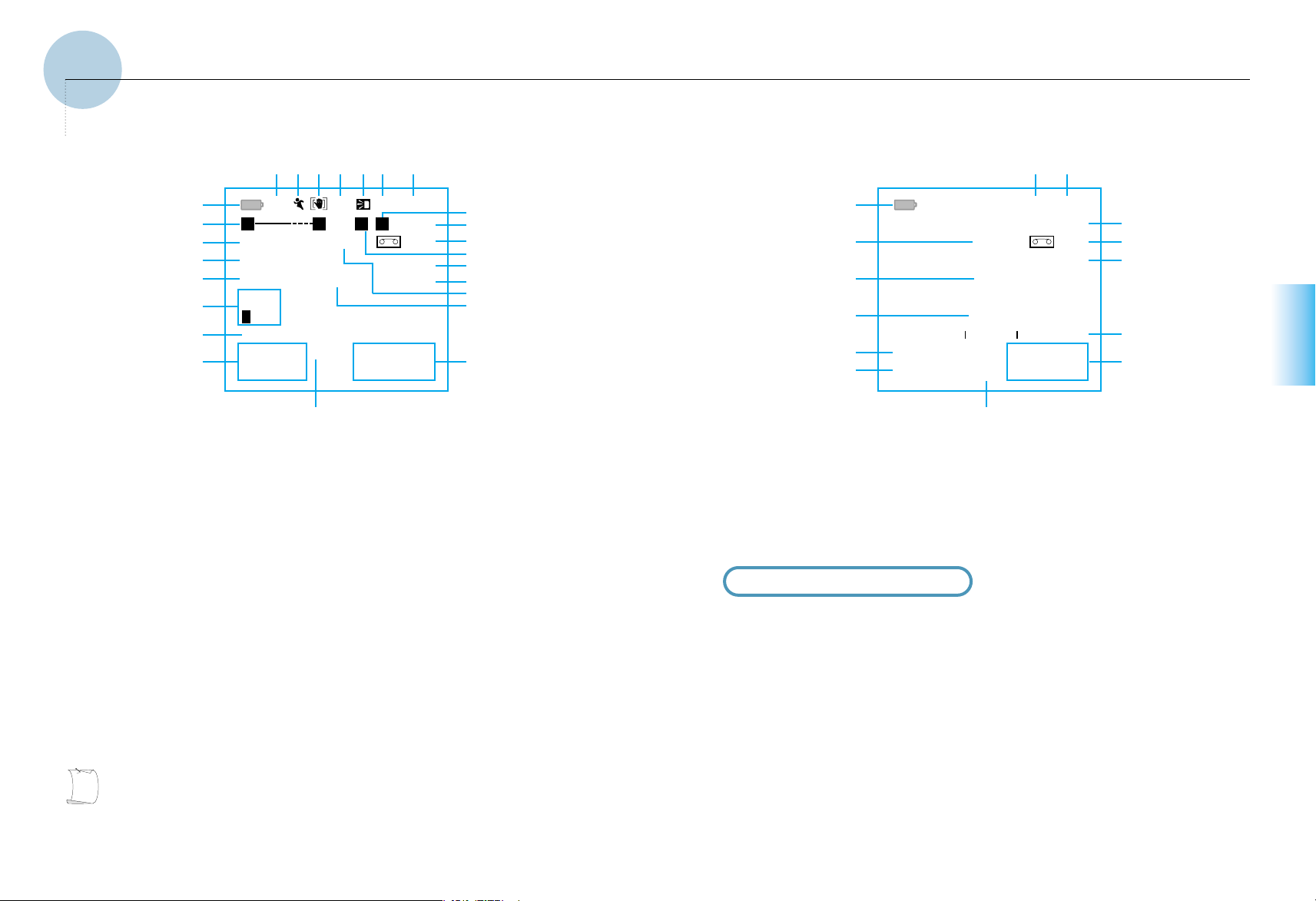
※※ 디디지지털털 캠캠코코더더의의 상상 담담// 안안 내내 전전 화화 ((통통 화화 료료 무무 료료)):: 008800-- 220000--33338888
19
기
본
편
19
화면표시를 보거나 사라지게 하려면
P 음량조절 표시
Q 음성재생 채널 표시 (55쪽 참조)
SOUND1 채널 재생 모드일 경우 표시되지
않습니다.
R 음성재생 모드 표시 (12BIT, 16BIT)
S DV 입력 표시
T 음성편집 모드 표시
U USB 연결표시
전원선택스위치를‘ 카메라’로 할 경우, 기본적으로 화면표시가 나타납니다.
전원선택스위치를‘ 비디오’로 할 경우, 기본적으로 화면표시가 사라집니다.
■화면표시를 보거나 사라지게 하려면 화면표시 버튼을 누르세요.
- 화면표시 버튼을 누를 때마다 반복해서 화면표시가 꺼지거나 켜집니다.
- 화면표시를 끄게 되면
카메라 모드에서: 액정화면과 전자확인창에 동작모드(촬영, 촬영대기등)만 나타납니다.
비디오 모드에서: 액정화면과 전자확인창에 동작모드가 몇초간 나타났다 사라집니다.
■날짜/시간의 화면표시
- 날짜/시간의 화면표시 기능은 화면표시 버튼에 영향을 받지 않습니다.
- 날짜/시간의 화면표시를 나타나게 하거나 사라지게 하려면 메뉴항목에서 날짜/시간모드를
변경하여 주세요. (47쪽 참조)
18
화면표시(OSD)가 나타내는 내용
기본편
※※ 디디지지털털 캠캠코코더더의의 상상 담담// 안안 내내 전전 화화 ((통통 화화 료료 무무 료료)):: 008800-- 220000--33338888
캠코더/카메라 모드의 화면표시 캠코더/비디오 모드의 화면표시
1 배터리상태 표시
2 줌표시
3 수동초점표시
4 디지털 특수효과 표시
5 화이트밸런스(색감선택)표시
6 셔터속도/조리개표시
7 음성 (오디오) 모드 표시
12BIT는 표시되지 않습니다.
8 지연촬영 표시
9 WIND CUT (바람소리 저감)
0 날짜/시간표시
A 테이프 없음/테이프 끝 표시
B 이슬맺힘 표시
C 피아이피 (PIP)표시
D PHOTO 표시
E 디지털 줌 표시
F 테이프 잔량 표시
G 타임코드 표시
연속적으로 기록된 시간을 시, 분, 초,
프레임 단위로 나타내는 표시입니다.
H 영점기억 표시
I 동작모드 표시
J 녹화속도 표시 (SP, LP)
K 비디오 라이트 표시
L EASY/PRO 모드 표시
M 손떨림보정(DIS)표시
N 프로그램 자동노출표시
자동노출표시는 아이콘 (ICON)으로 표시됩니다.
O 역광보정 표시
● 액정화면에서의 화면표시는 액정화면의 해상도(표시능력) 문제로 인해 문자가 뚜렷하게
구분이 안되는 경우가 있습니다. 이 때에는 전자확인창이나 TV모니터를 사용해서 표시 내용을
확인하는 것이 좋습니다.
● 촬영한 테이프를 비디오테이프에 복사하기 위해 디지털캠코더를 재생시킬 경우에는
화면표시를 끄는 것이 좋습니다. 화면표시의 내용까지 복사됨을 참고하세요.
참조
500 -0:00:00
수동초점 이슬맺힘 100분
MIRROR
PHOTO
OUTDOOR 테이프없음
PIP
1/500
29
16BIT
촬영대기-10초 W.CUT 오전 10:30
지연촬영-30초 USB 2001년 12월 12일
BLC PRO SP 촬영대기
▶
W
I
T
M
X
1
2
3
4
5
6
7
8
25 24 23 22 21 20 19
18
17
16
15
14
13
12
11
10
9
31
0:00:00:00
이슬맺힘 100분
A.DUB
테이프
음량조절
-0 16 20- DV IN
SOUND2 오전 10:30
16BIT USB 2001년 12월 12일
SP 일시정지
1
12
11
26
27
28
20 19
17
16
30
29
10
Page 11

※※ 디디지지털털 캠캠코코더더의의 상상 담담// 안안 내내 전전 화화 ((통통 화화 료료 무무 료료)):: 008800-- 220000--33338888
디지털캠코더의 전원을 켜려면
시작편
21
시
작
편
전원공급기를 연결해 보세요.
1
3
부속품으로 공급된 AC코드를 그림과
같이 전원공급기에 끼우세요.
●전원공급기와 AC코드 삽입부 흠이
일치되도록 맞춰 끼우세요.
2
AC코드의 전원플러그를 콘센트에
꽂으세요.
●전원공급기는 110V, 220V에 별도의
장치없이 그대로 사용이 가능합니다.
●110V 콘센트의 경우는 플러그 모양이
다르므로 플러그 아답터가 필요합니다.
●전원공급기를 연결하여 디지털캠코더를 사용하는 방법은 집안과 같이 촬영중 이동공간이
적은 곳에서의 촬영이나, 촬영 후 재생할 때 배터리 대신 사용하시면 편리합니다.
●여행시에도 여행지에 전기시설이 있는가를 확인하여 전원공급기를 사용하면 편리합니다.
전원공급기의 잭을 디지털캠코더의
전원공급케이블 연결단자에 꽂으세요.
●연결이 정확하지 않으면 비디오 카메라가
동작하지 않으니 잘 확인하시기 바랍니다.
4
디지털캠코더의 전원선택스위치를
‘ 카메라’또는‘ 비디오’로 선택하세요.
20
손끈 및 어깨끈 조절
기본편
※※ 디디지지털털 캠캠코코더더의의 상상 담담// 안안 내내 전전 화화 ((통통 화화 료료 무무 료료)):: 008800-- 220000--33338888
사용자의 손 크기에 알맞게 손끈을 조절하면 손이 흔들리지 않아 안정되게
촬영할 수 있습니다.
손끈 조절방법
1
2
손끈의 커버를 열고
접착테이프를 떼어 내세요.
손을 끼웠을 때 조작하기 편한
위치에 접착테이프를 붙인 후
커버를 붙여 주세요.
어깨끈 조절 방법
1
2
어깨끈의 끝을 본체의 어깨끈
연결고리와 손끈에 있는 연결
고리에 끼우세요.
어깨끈을 그림과 같이 버클에 끼우세요.
●전원공급케이블을 뺄 때에는 디지털캠코더에 꽂혀있는 잭의 몸체부분을 잡고 천천히 빼내도록 하세요.
참조
2
1
3
4-1
카메라
4-2
비디오
Page 12

※※ 디디지지털털 캠캠코코더더의의 상상 담담// 안안 내내 전전 화화 ((통통 화화 료료 무무 료료)):: 008800-- 220000--33338888
리튬이온 배터리팩 사용시의 참고사항
시작편
23
시
작
편
●배터리 팩을 0℃ 이하나 40℃ 이상의 온도에서
사용하거나 장기간 보관후 사용할 때는 배터리팩의
사용시간이 짧아질 수 있습니다.
●리튬이온 배터리팩 충전과 방전을 반복했으나
배터리 성능이 좋아지지 않을 때는 고장이거나
수명이 다 된 것이므로 새로운 리튬이온 배터리팩을
구입해 주세요.
●배터리 팩의 용량과 수명을 연장하기 위해 충전이
끝난 후에는 디지털캠코더와 분리해서 보관하세요.
●
배터리 팩의 단자에 금속물질이 닿지 않도록 하세요.
- 배터리 팩에 손상을 주거나 단락의 원인이 됩니다.
리튬이온 배터리팩의 소모상태 확인 리튬이온 배터리 팩 사용시간
●액정모니터나 전자확인창에 나타나는 배터리
상태표시로 사용가능한 시간을 예측할 수 있습
니다.
●배터리상태표시에서 설명서상의 짙은부분은
실제 화면상에서 하얗게 나타납니다.
: 가득 충전 되어 있는 상태
: 20%~50% 정도 소비된 상태
: 50%~80% 정도 소비된 상태
: 80%~95% 정도 소비된 상태
: 95%~98% 정도 소비된 상태
: 100% 정도 소비된 상태
(디지털캠코더가 곧 꺼집니다)
● 연속 촬영 시간은
줌, 전원 ON/OFF등의 동작을 하지 않으
면서 계속해서 촬영할 때의 촬영시간을
말합니다.
● 촬영, 촬영대기, 전동줌, 전원 ON/OFF
등의 동작을 반복해서 하게 되면 실제
촬영가능시간은 짧아지게 됩니다.
● 비디오 라이트를 이용하여 촬영하실 때에
는 배터리의 소모가 대단히 빠르게 진행
됩니다. 가능한 필요하실 때에만 사용하
시기 바랍니다.
22
리튬이온 배터리팩을 사용하려면
시작편
※※ 디디지지털털 캠캠코코더더의의 상상 담담// 안안 내내 전전 화화 ((통통 화화 료료 무무 료료)):: 008800-- 220000--33338888
리튬이온 배터리팩을 충전해 보세요.
●배터리팩은 촬영중 이동이 많은 곳 특히 야외에서의 촬영시 꼭 필요합니다.
●배터리팩은 편리하기는 하지만 사용가능시간이 제한되어 있어 자칫 촬영중 배터리가
다 소모되어 도중에 촬영을 중지해야하는 불편함이 있음을 참고하시어 여유분의 배터리를
구입하여 준비하시는 것이 좋습니다.
(배터리구입은 삼성전자 서비스센터 또는 080-200-3388로 문의하세요)
1
2
전자확인창을 올리고 배터리팩을
디지털캠코더에 끼우세요.
●배터리팩을 배터리팩 설치부의 윗부분에
끼운 후 아랫방향으로 눌러 끼우세요.
전원공급기와 AC코드를 연결하고
AC코드의 플러그를 콘센트에
끼우세요.
3
전원공급기의 잭을 디지털캠코더의
전원공급케이블 연결단자에 꽂으세요.
(DC IN)
4
디지털캠코더의 전원선택스위치를
‘꺼짐’에 놓으면 충전이 시작됩니다.
●충전표시등으로 현재의 충전상태를
알 수 있습니다.
●충전이 끝나면 전원공급기 잭을 빼내고
촬영하시면 됩니다.
배터리팩의 표시스위치로
충전상태를 표시해 두세요.
● 배터리가 다 소모된 경우에는 빨간점이
보이도록 하고 충전되어 있는 경우에는
보이지 않도록 하면 나중에 충전상태를
혼동하지 않습니다.
● 표시스위치는 배터리 성능과는 전혀
상관이 없으며 단지, 소비자의 편의에
따라 충전상태를 표시해두기 위한
것입니다.
참조
배터리팩 충전소요 연속촬영시간
형명 시간 액정화면켬 액정화면끔
SB-L110 약 2시간 약1시간 10분 약1시간 30분
SB-L220 약3시간 30분 약2시간 20분 약3시간
2
3
1
4
꺼짐
충전표시등 충전상태
1초에 1회 켜짐 50% 이하 충전
1초에 2회 켜짐 50%~75%로 충전
1초에 3회 켜짐 75%~100%로 충전
계속 켜짐 충전완료
4. 충전표시등
3. 전원공급케이블
연결단자
Page 13
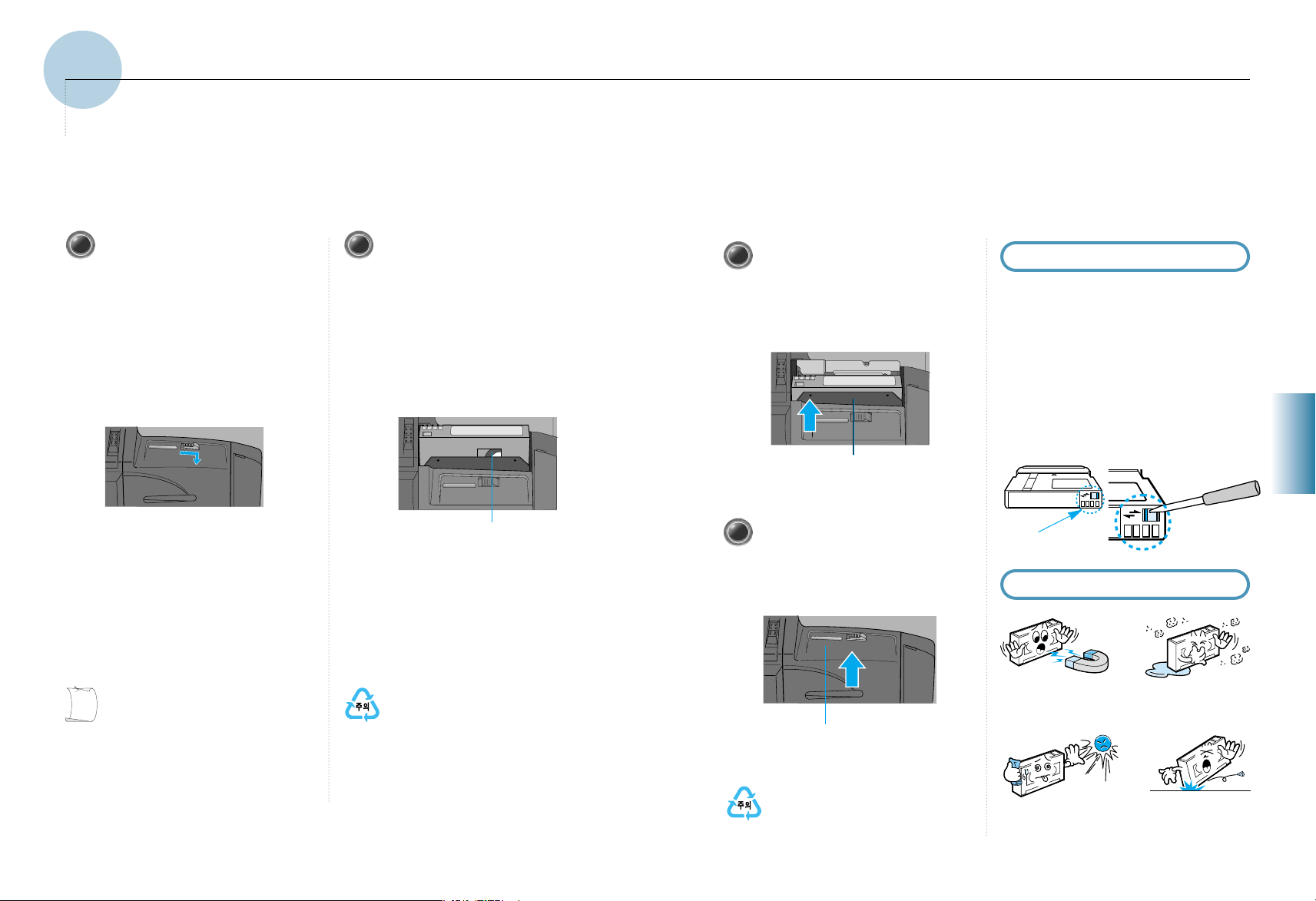
※※ 디디지지털털 캠캠코코더더의의 상상 담담// 안안 내내 전전 화화 ((통통 화화 료료 무무 료료)):: 008800-- 220000--33338888
25
시
작
편
24
테이프를 넣으려면
시작편
※※ 디디지지털털 캠캠코코더더의의 상상 담담// 안안 내내 전전 화화 ((통통 화화 료료 무무 료료)):: 008800-- 220000--33338888
3
카세트 홀더에 PUSH로 표시된 부분을
살짝 밀어 넣어주세요.
●이때‘찰칵’소리가 나도록 눌러 주세요.
●테이프가 자동으로 장착됩니다.
안전편이란?
테이프에 녹화된 내용을 보존하거나
다시 녹화할 수 있게 하는
장치입니다.
녹화내용을 보존하려면
●안전편을‘ SAVE’방향으로밀어열어주세요.
다시 녹화하려면
●안전편을‘ REC’방향으로 밀어 닫아 주세요.
테이프 보관방법
자석류가 있는 장소는
피해 주세요.
습기나 먼지가 많은
장소는 피해 주세요.
직사광선이 비치지 않는 곳에
세워서 보관하세요.
테이프를 떨어뜨리거나
강한 충격을 주지 마세요.
REC
SAVE
안전편
4
테이프가 완전히 장착된 후
카세트 도어를 밀어 닫으세요.
●이때‘찰칵’소리가 나도록 눌러 주세요.
REC
SAVE
● 카세트 도어가 열려 있으면
본기기는 동작하지 않습니다.
자, 이렇게 따라해 보세요.
먼저 디지털캠코더의 전원을 연결해 주세요.
테이프 삽입·추출은 자동으로 이루어집니다. 서두르지 마시고 테이프가 삽입·추출될 때까지 기다려주세요.
2
1
테이프 꺼냄 버튼을 화살표
방향으로 밀면서 카세트 도어를
열어주세요.
● 카세트 도어를‘찰칵’소리가 날 때까지
열어주세요.
● 이때 카세트 도어 안쪽의 카세트 홀더가
열리면서 테이프 삽입을 대기합니다.
테이프를 넣으세요.
● 테이프창 부분이 바깥쪽을 향하게 하여
카세트홀더 끝까지 밀어 넣으세요.
● 테이프는 MINI DV CASSETTE(6mm)를
사용하고 다른 테이프는 사용하지 마세요.
● 테이프를 넣거나 카세트홀더를 닫을 때
무리한 힘을 주지마세요.
고장의 원인이 됩니다.
●MINI DV CASSETTE 테이프의
종류는 DVM80, DVM60, DVM30이
있습니다.
참조
테이프 창
카세트 홀더
카세트 도어
Page 14

※※ 디디지지털털 캠캠코코더더의의 상상 담담// 안안 내내 전전 화화 ((통통 화화 료료 무무 료료)):: 008800-- 220000--33338888
27
시
작
편
올바른 촬영자세
● 오른손은 손끈안에 넣어 디지털캠코더를 편하게 감싸잡으세요. 필요하면 손끈의 크기를 다시 조절하세요.
● 액정화면에 나타나는 촬영대상의 영상이 자연스러운 자세에서 잘 보이도록 액정화면의 각도를 조절하세요.
● 왼손은 액정화면부분을 편안히 감싸잡아 액정화면 회전이 쉽도록 하세요.
● 발은 어깨 넓이만큼 벌려주세요.
● 호흡을 편안하게 하면서 가능하면 촬영대상의 정면에서 촬영하도록 하세요.
액정화면을 이용한 촬영
전자확인창을 이용한 촬영
● 올바른 촬영자세는 촬영중의 신체적 피로도뿐만 아니라 촬영영상의 화질을
위해서 대단히 중요합니다. 특히 본 디지털캠코더는 액정의 회전을 이용한
다양한 촬영자세가 가능하다는 장점을 충분히 활용하여 편리하고 안정된
자세로 촬영이 이루어지도록 하시기 바랍니다.
● 촬영환경에 따라서는 액정모니터를 이용한 촬영보다 전자확인창을 이용한
촬영이 편리한 경우가 있음도 기억하시어 액정화면과 전자확인창을 선택적
으로 활용하시기 바랍니다.
● 렌즈덮개를 그림과 같이 안정되게 고정하세요.
● 오른손은 손끈안에 넣어 디지털캠코더를 편하게 감싸잡으세요. 필요하면 손끈의 크기를 다시 조절하세요.
● 자연스러운 자세에서 전자확인창의 영상이 보이도록 전자확인창의 각도를 조절하세요.
● 왼손은 디지털캠코더의 밑부분과 옆부분을 편안히 감싸잡아 흔들림이 없도록 하세요.
● 발은 어깨 넓이만큼 벌려주세요.
● 호흡을 편안하게 하면서 가능하면 촬영대상의 정면에서 촬영하도록 하세요.
26
촬영을 시작해 보세요
시작편
※※ 디디지지털털 캠캠코코더더의의 상상 담담// 안안 내내 전전 화화 ((통통 화화 료료 무무 료료)):: 008800-- 220000--33338888
촬영준비가 제대로 되었나 확인하세요.
1
디지털캠코더에 전원을 연결하였습니까? (21, 22쪽 참조)
●전원공급기를 이용하는 방법과 충전된 리튬이온 배터리팩을
이용하는 방법이 있습니다.
사용설명은 편의상 리튬이온 배터리팩을 이용하는
그림으로 설명합니다.
2
디지털캠코더의 전원선택스위치는‘ 카메라’로
선택되어 있습니까?
3
테이프를 디지털캠코더에 넣었습니까? (24쪽 참조)
● Mini DV타입(6mm)의 테이프를 사용하세요.
4
액정화면을 열어서 화면표시에 촬영대기 표시가
나타났는지 확인하세요.
●테이프의 녹화방지안전편이 설정되어 있으면 촬영대기상태로
되지 않고 액정화면에‘ 녹화보호테이프 ’표시가 나타납니다.
(25쪽 참조)
5
렌즈덮개는 열어 놓으셨습니까?
●렌즈덮개를 열지않고 촬영화면이 안보인다고
하시는 분이 의외로 많으니 주의하세요.
6
렌즈가 비추는 영상이 액정화면 또는 전자확인창에서
보이는가를 확인하세요.
●액정화면을 닫으면 전자확인창으로 확인이 가능합니다.
7
화면표시에 나타난 배터리상태는 충분한가 확인하세요.
(23쪽 참조)
촬
영
대
기
● 구입하셨을 때 액정화면의 표면에 비닐커버가 붙어있는 경우가 있습니다.
비닐커버는 제조과정에서 발생할 수 있는 긁힘을 방지하기 위한 것이니 구입후 떼어내시고 사용하세요.
전자확인창의 이용
● 액정화면을 닫아 주세요.
● 전자확인창에서 보이는 영상의 초점이 깨끗해지도록 전자확인창의
밑부분에 있는 초점조절레버를 좌,우로 움직여 조정하세요.
전자확인창의 초점조절
Page 15

※※ 디디지지털털 캠캠코코더더의의 상상 담담// 안안 내내 전전 화화 ((통통 화화 료료 무무 료료)):: 008800-- 220000--33338888
29
시
작
편
28
촬영을 시작해 보세요.
시작편
※※ 디디지지털털 캠캠코코더더의의 상상 담담// 안안 내내 전전 화화 ((통통 화화 료료 무무 료료)):: 008800-- 220000--33338888
액정화면 조정
1
디지털캠코더를‘ 촬영대기’상태로 하세요.
액정화면을 열어 촬영하고자 하는 영상이 나타나도록 하세요.
메뉴 ON/OFF버튼을 누르면 기능설정이 가능한 메뉴화면
상태가 됩니다.
메뉴다이얼을 돌려 액정조정(LCD)항목을 선택하고 설정버튼을
누르세요.
●액정화면조정항목을 선택하는 화면이 나옵니다.
메뉴다이얼을 돌려 밝기조정, 색상조정 중에서 조정이 필요한
항목에 하얀 테두리가 위치하도록 하고 설정버튼을 누르세요.
●선택한 항목이 조정가능한 상태가 됩니다.
●이전메뉴를 선택하면 메인 메뉴로 돌아갑니다.
메뉴다이얼을 돌려 밝기, 색상을 조정하세요.
조정이 끝났으면 설정버튼을 누르세요.
●5, 6, 7 의 과정을 반복하여 밝기, 색상을 조정하세요.
액정화면조정을 끝내려면 메뉴 ON/OFF버튼을 누르세요.
촬영시작
1
촬영대기상태에서 촬영 시작/정지버튼을 누르면 촬영이 시작됩니다.
2
촬영중 촬영을 정지하려면 촬영 시작/정지버튼을 다시 한번 누르면 됩니다.
2
3
4
6
7
8
5
●이 디지털캠코더의 액정화면은 출하시 가장 적절한 상태로 조정되어 있으니 구입하신 후 별도로 조정하지
않으시고 바로 사용하셔도 됩니다.
●액정화면은 액정자체의 특성으로 인해 화면을 보는 각도에 따라 그리고 주위의 밝기에 따라 선명도의 차이가
많이 발생합니다. 이런 사용조건에 따른 변화에 대해 액정화면의 밝기, 색상을 조정하여 액정화면의 영상이 가장
잘 보이도록 조정한 다음 촬영을 시작하시기 바랍니다.
●액정화면조정은 액정자체만의 조정을 의미하는 것으로 테이프에 녹화되는 화질이나 재생시의 화질과는 관계가
없습니다.
촬영준비가 제대로 되었고 액정화면 조정까지 마쳤으면 이제 촬영을 시작해 보세요.
편집탐색
방금 촬영한 영상을 비디오모드로 하지 않고도 촬영대기상태에서 확인해 볼 수 있는 기능입니다.
● 촬영대기상태에서 편집탐색 버튼을 누르고 있는 동안
방금 촬영한 내용을 역방향으로 재생하여 볼 수 있습니다.
● 편집탐색 버튼을 한번 살짝 눌렀다 놓으면 3초간 역방향으로
재생한 후 다시 정방향으로 재생하며 원래 위치로 돌아옵니다.
편집탐색
● 촬영대기상태에서 편집탐색 버튼을 누르고 있는 동안
테이프에 기록된 내용을 정방향으로 재생하여 볼 수 있습니다.
● 현재 촬영중인 테이프가 새것인 경우에는 아무런 영상도
나오지 않으니 참고하세요.
편집탐색
●편집탐색 중에는 음성은 나오지 않고, 재생되는 화면에는 블럭노이즈나 깨어진 형태의
화면이 발생할 수 있습니다.
●편집탐색이 시작될 때 잠시동안 정상화면이 나타나지 않을 수 있습니다.
참조
●디지털캠코더에 테이프를 넣은 채 촬영대기상태로 5분이상 사용하지 않으면 자동으로 전원이
꺼지게 됩니다. 이때 전원을 켜려면 촬영 시작/정지버튼을 누르세요. 이 자동전원 차단기능은
배터리 소모방지를 위한 기능입니다.
참조
액정조정 (LCD) SP 촬영대기
밝기조정 l-00 18 36-l
색상조정
이전메뉴
선택 : 설정
: 메뉴
좔영대기
(메뉴) SP 촬영대기
액정조정(LCD)
PRO설정
손떨림보정..................꺼짐
PIP...........................꺼짐
디지털줌 ....................꺼짐
자동노출선택...............꺼짐
: 메뉴
좔영 좔영대기
Page 16

※※ 디디지지털털 캠캠코코더더의의 상상 담담// 안안 내내 전전 화화 ((통통 화화 료료 무무 료료)):: 008800-- 220000--33338888
31
시
작
편
30
촬영한 장면을 확인하세요.
시작편
※※ 디디지지털털 캠캠코코더더의의 상상 담담// 안안 내내 전전 화화 ((통통 화화 료료 무무 료료)):: 008800-- 220000--33338888
디지털캠코더를 재생시키세요.
1
디지털캠코더 전원이 연결되었는지 확인하세요.
(21, 22쪽 참조)
● 전원공급기를 사용하는 방법과 배터리팩을 사용하는 방법이 있습니다.
여기에서는 배터리팩을 사용하는 것으로 설명합니다.
2
디지털캠코더의 전원선택스위치를‘ 비디오’로 선택하세요.
● 비디오로 선택하신 후에는 일반 가정용 비디오 사용법과 동일합니다.
3
재생할 테이프를 디지털캠코더에 넣으세요.
● 테이프의 창(유리)부분이 바깥쪽을 향하도록 하여 밀어넣고
카세트홀더의 누름부분을 누르세요. (24쪽 참조)
4
액정화면을 열고 화면표시가‘정지’임을 확인하세요.
● 테이프가 들어있지 않으면 정지상태로 되지 않습니다.
● 화면표시를 확인해 보시려면 화면표시(설정) 버튼을 누르시면 됩니다.
(19쪽 참조)
6
디지털캠코더의 좌측면에 있는 (재생/일시정지) 버튼을
누르세요.
7
재생동작을 중지하려면(정지) 버튼을 누르면 됩니다.
5
방금 촬영을 끝낸 테이프를 재생하여 보시려면 테이프의
시작점으로 이동하기 위해‘ 되감기’를 실행해야 합니다.
● 되감기는 정지상태에서 ◀◀ (되감기) 버튼을 누르면 실행됩니다.
● 되감기동작중 테이프의 시작부분에 도달하면 자동으로 정지상태가
됩니다.
● 되감기를 중지하려면 (정지) 버튼을 누르면 됩니다.
● 재생에 대한 상세한 설명은 63쪽을 참조하세요.
● 촬영한 장면을 보는 방법은
- 액정화면을 이용하여 보는 방법과 (주로 배터리를 사용하여 야외에서 테이프를 볼 때 이용)
- TV모니터와 연결하여 보는 방법이 있습니다. (가정에서 테이프를 볼 때 이용. 62쪽 참조)
● 액정화면을 이용하는 방법은 디지털캠코더를 가정용 비디오로, 액정화면을 TV모니터로
생각하시면 쉽게 사용하실 수 있습니다.
재생중 액정화면 조정
● 액정화면은 액정자체의 특성으로 인해 화면을 보는 각도에 따라 그리고 주위의 밝기에 따라 선명도의
차이가 많이 발생합니다. 이런 사용조건에 따른 변화에 대해 액정화면의 밝기, 색상을 조정하여
액정화면의 재생영상이 가장 잘 보이도록 조정하세요.
● 액정화면조정은 액정자체만의 조정을 의미하는 것으로 테이프에 녹화되는 화질이나 재생시의 화질과는
관계가 없습니다.
● 재생시의 액정화면조정은 28쪽의 촬영시의 조정과 동일한 방법 (3~8번 설명 참조)으로 조정합니다.
스피커로부터의 음성출력
● 액정화면을 보면서 재생하는 동안 스피커를 통해 음성을 들을 수 있습니다.
- 스피커에서 나오는 음성을 없애려면 메뉴에서 스피커출력항목을‘ 꺼짐’으로 하세요.
● 액정모니터를 닫아 놓으면 스피커가 자동으로 꺼지게 됩니다.
● 재생중 스피커의 음량은 줌스위치를 이용해 조절할 수 있습니다.
- T (VOL +) : 음량을 증가시킵니다.
- W (VOL
-
) : 음량을 감소시킵니다.
전원선택스위치를‘ 비디오모드’로 선택하세요.
메뉴 ON/OFF버튼을 누르세요.
메뉴다이얼을 돌려 스피커출력을 선택하세요.
설정버튼을 눌러 스피커출력 설정을 변경하세요.
●설정버튼을 한번씩 누를 때마다 꺼짐, 켜짐으로 바뀝니다.
메뉴 ON/OFF 버튼을 눌러 스피커출력 설정을 끝내세요.
스피커의 음량조절
1
2
3
4
5
- 스피커는 액정모니터를 닫으면 자동으로 꺼집니다.
- 재생시 스피커로부터 음성이 나오지 않으면 다음사항을 확인하세요.
●액정모니터가 닫혀있지 않습니까?
●스피커 조정이 낮게 되어있지 않습니까?
●메뉴의 스피커 항목이 꺼짐으로 되어있지 않습니까?
참조
● TAPE를 재생중이거나 DV입력 (IEEE1394입력) 모드에서만
음량조절이 가능합니다.
참조
(메뉴) SP 정지
액정조정(LCD)
정지화면선택
음성출력선택...............SOUND1
스피커출력..................꺼짐
녹화모드 ....................SP
화면표시 ....................액정
: 메뉴
SP 재생
음량 조절
l-00 18 20-l
정지
Page 17

33
응
용
편
※※ 디디지지털털 캠캠코코더더의의 상상 담담// 안안 내내 전전 화화 ((통통 화화 료료 무무 료료)):: 008800-- 220000--33338888
32
다양한 촬영방법을 사용해 보세요.
응용편
※※ 디디지지털털 캠캠코코더더의의 상상 담담// 안안 내내 전전 화화 ((통통 화화 료료 무무 료료)):: 008800-- 220000--33338888
전원선택스위치를‘ 카메라 모드’나‘ 비디오 모드’로 선택하세요.
메뉴버튼을 누르세요.
● 커서(흰색테두리)가 나타납니다.
메뉴다이얼을 돌려 원하는 메뉴를 선택하세요.
설정버튼을 누르세요.
● 설정항목이 나타나거나 현재 설정된 값이 바뀝니다.
메뉴화면을 종료하려면 메뉴 ON/OFF버튼을 누르세요.
1
2
3
4
5
메뉴에는 이런 기능들이 있습니다.
전원선택스위치 카메라 비디오
메뉴기능
선택모드
디지털 기능
디지털 특수효과
손떨림보정
디지털줌
PHOTO
PIP
디지털 GHOST
특수효과 기타효과
- O : 동작중인 모드와 선택된 모드가 함께 실행됩니다.
- △ : 동작중인 모드는 사라지고 선택된 모드가 실행됩니다.
- X : 동작중인 모드 이외의 다른 모드는 실행되지 않습니다.
● 만약 커서(흰색테두리)로 선택된 항목이 X표시로 나타나면 설정이 되지 않는 항목이므로
임의로 변경할 수 없습니다.
● IRIS(조리개 설정)을 자동이 아닌 항목으로 설정하면 자동노출선택은 자동으로 변경됩니다.
● 수동노출선택을 자동이 아닌 항목으로 설정하면 자동노출선택은 자동으로 변경됩니다.
● 자동노출선택을 자동이 아닌 항목으로 설정하면 수동노출선택과 IRIS가 자동으로 변경됩니다.
참조
(메뉴) SP 촬영대기
액정조정(LCD)
PRO설정
손떨림보정..................꺼짐
PIP........................... 꺼짐
디지털줌 ....................꺼짐
자동노출선택...............꺼짐
: 메뉴
모드별로 사용가능한 기능들
손떨림보정 디지털줌 PHOTO PIP GHOST 기타효과
OOOXO
OOOOO
XX XXX
OO△ △△
△O △ X △
OO O X△
현재
동작중인모드
액정조정(LCD), PRO설정,
손떨림보정, PIP, 디지털 줌,
자동노출선택, 특수효과선택,
색감선택, 수동노출선택, IRIS
녹화모드, 녹화LAMP, WIND CUT,
음성선택, PHOTO, 화면표시,
날짜/시간, 기능보기, 현재시간설정
액정조정(LCD), 정지화면선택
음성출력선택, 스피커출력, 녹화모드,
화면표시, 날짜/시간
Page 18

34
다양한 촬영방법을 사용해 보세요.
응용편
※※ 디디지지털털 캠캠코코더더의의 상상 담담// 안안 내내 전전 화화 ((통통 화화 료료 무무 료료)):: 008800-- 220000--33338888 ※※ 디디지지털털 캠캠코코더더의의 상상 담담// 안안 내내 전전 화화 ((통통 화화 료료 무무 료료)):: 008800-- 220000--33338888
35
응
용
편
디지털캠코더를‘ 카메라모드’로 동작시키세요.
메뉴 ON/OFF버튼을 눌러 메뉴화면을 나타내세요.
메뉴다이얼을 돌려 하얀 테두리가
손떨림보정에 위치하도록 하세요.
설정버튼을 눌러 손떨림보정을‘켜짐’으로 선택하세요.
● 설정버튼을 누를 때마다 손떨림보정 꺼짐/켜짐 설정이 바뀌게 됩니다.
메뉴화면을 종료하려면 메뉴 ON/OFF버튼을 누르세요.
● 메뉴화면이 사라지고 손떨림보정표시( )가 나타납니다.
1
2
3
4
5
● 손떨림보정기능은 수동노출선택모드중 1/8, 1/15, 1/30 모드에서는 동작하지 않습니다.
● GHOST 모드에서 손떨림보정기능을 동작시키면 GHOST모드는 해제됩니다.
● 손떨림보정기능을 사용하면 화질이 나빠질 수 있습니다.
● 어두운 곳에서는 손떨림보정이 부정확할 수 있으므로 가능하면 밝은 곳에서 사용해 주세요.
참조
● PRO모드를 실행하려면 카메라모드에서 PRO 버튼을 누르세요. (51쪽 참조)
● 수동노출을 1/8, 1/15, 1/30으로 선택하면 손떨림 방지기능이 동작하지 않습니다.
● IRIS(조리개)를 수동모드로 설정하면 자동노출선택은 자동으로 설정됩니다.
참조
● 손떨림보정기능은 카메라 모드에서 동작합니다.
● 손떨림보정기능은 촬영자세불안이나 이동중 촬영시에 발생하기 쉬운 촬영화면의 흔들림을 전자적으로
보정하여 보다 안정된 영상을 얻기 위해 사용하는 기능입니다.
● 손떨림보정기능을 사용하면 다음과 같은 상황에서 보다 안정적인 화면을 얻을 수 있습니다.
- 줌모드로 촬영할 때
- 작은 물체를 확대 촬영할 때
- 걸어가면서 촬영할 때
- 자동차 창문을 통해 촬영할 때
● 자주 사용하는 자신만의 환경을 만들어 편리하게 사용하세요.
● PRO모드를 적절하게 사용하려면 PRO모드를 사용하기 전에 각각의 기능들을 자신이 원하는
상태로 설정하세요.
● PRO 설정으로 설정할 수 있는 기능들은 다음과 같습니다.
- 손떨림보정, PIP, 디지털줌, 자동노출선택, 디지털 특수효과, 색감선택, 수동노출선택, IRIS(조리개)설정
- PRO 설정은 카메라모드에서 동작합니다.
PRO 설정
손떨림보정(DIS)
디지털캠코더를‘ 카메라모드’로 동작시키세요.
메뉴 ON/OFF버튼을 눌러 메뉴화면을 나타내세요.
메뉴다이얼을 돌려 PRO 설정을 선택한 후
설정버튼을 누르세요.
메뉴다이얼과 설정버튼을 이용하여 각각의 기능들을
자신이 원하는 상태로 설정하세요.
메뉴화면을 종료하려면 메뉴 ON/OFF버튼을 누르세요.
1
2
3
4
5
(메뉴) SP 촬영대기
액정조정(LCD)
PRO설정
손떨림보정..................꺼짐
PIP...........................꺼짐
디지털줌 ....................꺼짐
자동노출선택...............자동
: 메뉴
(메뉴) SP 촬영대기
액정조정(LCD)
PRO설정
손떨림보정..................켜짐
PIP........................... 꺼짐
디지털줌 ....................꺼짐
자동노출선택...............자동
: 메뉴
PRO설정 SP 촬영대기
손떨림보정..................켜짐
PIP........................... 꺼짐
디지털줌 ....................꺼짐
자동노출선택...............자동
특수효과선택...............꺼짐
선택 : 설정
: 메뉴
Page 19

37
응
용
편
※※ 디디지지털털 캠캠코코더더의의 상상 담담// 안안 내내 전전 화화 ((통통 화화 료료 무무 료료)):: 008800-- 220000--33338888※※ 디디지지털털 캠캠코코더더의의 상상 담담// 안안 내내 전전 화화 ((통통 화화 료료 무무 료료)):: 008800-- 220000--33338888
W
T
저속줌을 하려면 전동줌 스위치를 조금만 움직이세요.
● 줌인에서 줌아웃까지 9~12초가 소요됩니다.
고속줌을 하려면 전동줌 스위치를 끝까지 움직이세요.
● 줌인에서 줌아웃까지 3~6초가 소요됩니다.
줌인 (T:Tele)
● 멀리보이는 대상을 크게 보이게 합니다.
줌아웃 (W:Wide)
● 촬영대상을 작게 보이게 하면서 촬영범위를 넓게 합니다.
1
2
3
● 촬영중 줌동작을 너무 많이 사용하면 촬영한 화면이 다소 혼란스럽게 되며,
배터리의 소모도 발생하니 가능한 한 필요시에만 줌기능을 사용하시기 바랍니다.
참조
● 촬영중 PIP기능을 사용하면 PIP화면이 녹화됩니다.
● PHOTO, 디지털특수효과 모드에서는 PIP기능을 사용할 수 없습니다.
● PIP모드에서 수동노출선택을 수동(1/8, 1/15, 1/30)으로 바꾸면 PIP화면이 사라집니다.
참조
● 줌기능은 카메라모드에서만 동작합니다.
● 이 디지털캠코더는 22배의 광학식 전동줌렌즈를 사용합니다.
22배 렌즈의 의미는 22m 떨어져 있는 물체를 1m 앞에 있는 물체처럼 가깝게 보이도록 하는 것이 가능함을
나타낸다고 보시면 됩니다.
● 줌인(Zoom-in)은 Tele 라고 불리우며 화면을 확대시키는 것을 의미합니다.
● 줌아웃(Zoom-out)은 Wide 라고 불리우며 촬영화면범위를 넓게 하는 것을 의미합니다.
● 줌인을 최대로 한 상태에서는 렌즈에서 1m 거리의 물체까지 초점을 맞춰 촬영할 수 있습니다.
줌아웃을 최대로 한 상태에서는 렌즈에서 1Cm 거리의 물체까지 초점을 맞춰 촬영할 수 있습니다. (Macro 촬영)
줌 (줌인:Tele/줌아웃:Wide)/디지털 줌
PIP (Picture in Picture)
줌인/줌아웃
줌인 (TELE)
줌아웃 (WIDE)
1
W
T
2
T
W
3-1
W
T
3-2
36
다양한 촬영방법을 사용해 보세요.
응용편
※※ 디디지지털털 캠캠코코더더의의 상상 담담// 안안 내내 전전 화화 ((통통 화화 료료 무무 료료)):: 008800-- 220000--33338888
● PIP기능은 카메라모드에서 동작합니다.
● PIP기능은 디지털줌 기능을 사용할 때 촬영하고자 하는 대상이 크게 확대되어 정확히 어느 곳을
촬영하고 있는지 구분이 어려운 상황에서 별도의 작은 화면을 통해 촬영하고 있는 부분의 영상을
보여주는 기능입니다.
● 촬영중 PIP기능을 사용하면 PIP화면도 같이 녹화됩니다.
디지털캠코더를‘ 카메라모드’로 동작시키세요.
메뉴 ON/OFF버튼을 눌러 메뉴화면을 나타내세요.
메뉴다이얼을 돌려 PIP기능을 선택한 후
설정버튼을 누르세요.
● PIP기능을 켜짐으로 바꾸세요.
● PIP기능을 원하지 않는다면 꺼짐으로 바꾸세요.
메뉴화면을 종료하려면 메뉴 ON/OFF
버튼을 누르세요.
1
2
3
4
(메뉴) SP 촬영대기
액정조정(LCD)
PRO설정
손떨림보정..................꺼짐
PIP........................... 켜짐
디지털줌 ....................꺼짐
자동노출선택...............자동
: 메뉴
Page 20

39
응
용
편
※※ 디디지지털털 캠캠코코더더의의 상상 담담// 안안 내내 전전 화화 ((통통 화화 료료 무무 료료)):: 008800-- 220000--33338888
38
다양한 촬영방법을 사용해 보세요.
응용편
※※ 디디지지털털 캠캠코코더더의의 상상 담담// 안안 내내 전전 화화 ((통통 화화 료료 무무 료료)):: 008800-- 220000--33338888 ※※ 디디지지털털 캠캠코코더더의의 상상 담담// 안안 내내 전전 화화 ((통통 화화 료료 무무 료료)):: 008800-- 220000--33338888
디지털캠코더를‘ 카메라모드’로 동작시키세요.
메뉴 ON/OFF버튼을 눌러 메뉴화면을 나타내세요.
메뉴다이얼을 돌려 자동노출선택을 선택하세요.
설정버튼을 누르면 선택화면이 나타납니다.
메뉴다이얼을 돌려 원하시는 자동노출모드를
선택한 후 설정버튼을 눌러주세요.
메뉴화면을 종료하려면 메뉴 ON/OFF버튼을 누르세요.
1
2
3
4
5
6
● 자동노출프로그램 선택은 카메라모드에서 가능합니다.
● 자동노출프로그램 (PROGRAM AE)이란 선택한 상황에 따라 디지털캠코더의 셔터속도나 노출량등을
촬영상황에 맞게 자동으로 조정하여 최적의 선명한 영상을 얻게하는 기능입니다.
● 촬영하는 대상이나 주위의 상황에 따라 자동노출프로그램을 알맞게 선택하시면 더욱 선명한 화면을
얻을 수 있습니다.
자동노출 (PROGRAM AE)
※※ 디디지지털털 캠캠코코더더의의 상상 담담// 안안 내내 전전 화화 ((통통 화화 료료 무무 료료)):: 008800-- 220000--33338888
디지털캠코더를‘ 카메라모드’로 동작시키세요.
촬영대기나 촬영상태에서 전동줌 스위치를“T”로 당겨서
최대의 줌인 상태로 하세요.
메뉴 ON/OFF버튼을 누르면 메뉴가 나타납니다.
메뉴다이얼을 돌려 디지털줌을 선택하세요.
설정 버튼을 누르면 선택화면이 나타납니다.
메뉴다이얼을 돌려 디지털줌 모드를 선택한 후
설정 버튼을 누르세요.
● 꺼짐: 디지털줌기능을 해제합니다.
● 44X: 광학줌을 2배로 하여 최대 44배의 배율로 촬영할 수 있게 합니다.
● 500X: 광학줌을 약23배로 하여 최대 500배의 배율로 촬영할 수 있게 합니다.
메뉴화면을 종료하려면 메뉴 ON/OFF버튼을 누르세요.
전동줌스위치를“T”쪽으로 다시 당기면 디지털줌이
동작하여 화면이 더욱 확대됩니다.
디지털줌 기능을 해제하려면 3~6번의 과정을 반복하여 디지털 줌기능을
‘꺼짐’으로 설정하면 됩니다.
1
2
3
4
5
6
7
8
9
● 디지털줌을 동작시키면, 줌인시 광학줌배율을 넘으면 자동으로 디지털줌이 동작합니다.
● 디지털줌을 사용하여 화면을 확대하면 할수록 촬영영상의 화질 및 선명도는 떨어지게 됩니다.
촬영영상이 잘 식별되는 범위내에서 디지털줌을 사용하시는 것이 좋습니다.
참조
● 디지털줌기능은 카메라모드에서만 동작합니다.
● 이 디지털캠코더는 광학줌 배율을 전자적으로 확대하는 기능을 가지고 있습니다.
따라서 디지털줌 (전자줌)을 사용하면 최고 500배의 줌배율을 가지는 것입니다.
● 디지털줌은 광학줌의 최대 줌인상태에서만 동작합니다. 즉, 디지털줌기능을 사용하더라도 22배 이상의
줌인시에 디지털 줌이 동작하는 것입니다.
● 디지털줌을 사용하면 촬영대상이 보다 크게 확대되는 반면에 작은 흔들림 (손떨림등)에도 화면이 크게
흔들리는 현상이 발생하므로 손떨림보정기능을 함께 사용하시는 것이 좋습니다.
디지털줌 (전자줌)
디지털줌 SP 촬영대기
꺼짐
44X
500X
선택 : 설정
: 메뉴
선택한 모드 액정화면표시 용도 및 기능
자동 없음 촬영환경에 관계없이 자동으로 셔터, 노출등을 조절합니다.
(자동모드) 일반적인 촬영시에 사용하시면 편리합니다.
PORTRAIT
인물이나 경치등 정지된 영상을 촬영할 때 사용합니다.
(사진모드)
SPORT
운동경기와 같이 움직이는 대상을 촬영할 때 사용합니다.
(스포츠모드)
HSS
골프를 치는 장면등 순간적으로 빠르게 움직이는 장면을 촬영할 때
사용합니다. 셔터를 빠르게 열고 닫기 때문에 화면이 다소 어두워지므로
(고속셔터모드)
밝은 조명상태에서 사용하시는 것이 좋습니다.
자동노출프로그램 선택에 대한 참고사항
자동노출프로그램의 설정
(메뉴) SP 촬영대기
액정조정(LCD)
PRO설정
손떨림보정..................켜짐
PIP........................... 꺼짐
디지털줌 ....................꺼짐
자동노출선택...............자동
: 메뉴
자동노출선택 SP 촬영대기
(자동)
자동
PORTRAIT
SPORT
HSS
이전메뉴
선택 : 설정
: 메뉴
(메뉴) SP 촬영대기
액정조정(LCD)
PRO설정
손떨림보정..................켜짐
PIP........................... 꺼짐
디지털줌 ....................꺼짐
자동노출선택...............자동
: 메뉴
Page 21

41
응
용
편
※※ 디디지지털털 캠캠코코더더의의 상상 담담// 안안 내내 전전 화화 ((통통 화화 료료 무무 료료)):: 008800-- 220000--33338888
40
다양한 촬영방법을 사용해 보세요.
응용편
※※ 디디지지털털 캠캠코코더더의의 상상 담담// 안안 내내 전전 화화 ((통통 화화 료료 무무 료료)):: 008800-- 220000--33338888※※ 디디지지털털 캠캠코코더더의의 상상 담담// 안안 내내 전전 화화 ((통통 화화 료료 무무 료료)):: 008800-- 220000--33338888
● 특수효과 기능은 카메라모드에서 설정 가능합니다.
● 특수효과 기능은 촬영시에 디지털효과를 추가하여 촬영영상을 더욱 다양하게 표현합니다.
정상화면
촬영이나 재생시의
자연스런 영상
디지털특수효과 (DSE)
디지털캠코더를‘ 카메라모드’로 동작시키세요.
메뉴 ON/OFF버튼을 누르면 메뉴가 나타납니다.
메뉴다이얼을 돌려 특수효과선택을 선택하세요.
설정버튼을 누르면 선택화면이 나타납니다.
메뉴다이얼을 돌려 원하시는 디지털특수효과모드를
선택한 후 설정버튼을 누르세요.
● MAKE UP(메이크업)을 선택할 경우에는
RED(빨강), GREEN(초록), BLUE(파랑), YELLOW(노랑)을
선택하는 화면이 나타납니다.
- 설정버튼을 누른 후 메뉴다이얼을 돌려 원하시는 효과를
선택한 후 설정버튼을 누르세요.
메뉴화면을 종료하려면 메뉴 ON/OFF버튼을 누르세요.
1
2
3
4
5
6
특수효과선택 및 기록
특수효과선택시의 화면효과
● PIP모드에서 디지털특수효과기능을 사용하면 PIP화면이 사라집니다.
●GHOST모드는 손떨림보정기능과 수동노출선택모드 중 1/8, 1/15, 1/30모드에서는
동작하지 않습니다.
참조
ART(아트)
물감으로 칠한 듯한
거친 효과를 표현합니다.
MOSAIC(모자이크)
영상을 많은 네모 조각으로
표현합니다.
SEPIA(세피아)
영상을 갈색분위기로
표현합니다.
NEG.(네가)
사진필름과 같은
영상으로 표현합니다.
MIRROR(미러)
중앙을 기준으로 대칭된
화면을 나타냅니다.
B/W(흑백)
영상을 흑과 백으로만
표현합니다.
EMBO(입체효과)
입체감을 주는 형상효과를
표현합니다.
CINEMA(시네마)
영화관 화면(16:9)의
효과를 나타냅니다.
MAKE UP(메이크업)
특정의 색만을 표시하는
기능입니다.
GHOST(고스트)
움직이는 영상에
끌림효과를 나타냅니다.
(메뉴) SP 촬영대기
PRO설정
손떨림보정..................켜짐
PIP........................... 꺼짐
디지털줌 ....................꺼짐
자동노출선택...............자동
특수효과선택...............꺼짐
: 메뉴
특수효과선택 SP 촬영대기
(꺼짐)
꺼짐
ART
MOSAIC
SEPIA
NEG.
MIRROR
선택 : 설정
: 메뉴
Page 22

43
응
용
편
※※ 디디지지털털 캠캠코코더더의의 상상 담담// 안안 내내 전전 화화 ((통통 화화 료료 무무 료료)):: 008800-- 220000--33338888
42
※※ 디디지지털털 캠캠코코더더의의 상상 담담// 안안 내내 전전 화화 ((통통 화화 료료 무무 료료)):: 008800-- 220000--33338888 ※※ 디디지지털털 캠캠코코더더의의 상상 담담// 안안 내내 전전 화화 ((통통 화화 료료 무무 료료)):: 008800-- 220000--33338888
43
응
용
편
● 수동노출선택 기능은 카메라모드에서 설정 가능합니다.
● 수동노출선택기능이란 선택한 상황에 따라 디지털캠코더의 셔터속도를 촬영자의 의도대로 조정하여
촬영자가 원하는 영상을 얻게하는 기능입니다.
● 수동노출선택에서 촬영자가 선택할 수 있는 셔터 속도는 다음과 같습니다.
셔터속도: 자동, 1/8, 1/15, 1/30, 1/60, 1/100, 1/250, 1/500, 1/1000, 1/2000, 1/4000, 1/10000 (초단위)
수동노출선택 (SHUTTER SPEED)
디지털캠코더를‘ 카메라모드’로 동작시키세요.
메뉴 ON/OFF버튼을 누르면 메뉴가 나타납니다.
메뉴다이얼을 돌려 수동노출선택을 선택하세요.
설정 버튼을 누르면 선택화면이 나타납니다.
메뉴다이얼을 돌려 원하시는 셔터속도를 선택한 후
설정 버튼을 누르세요.
메뉴화면을 종료하려면 메뉴 ON/OFF버튼을 누르세요.
1
2
3
4
5
6
● IRIS 선택 기능은 카메라모드에서 설정 가능합니다.
● IRIS 선택 기능은 렌즈를 통해 들어오는 빛의 양을 촬영자가
조절할 수 있게 하는 기능입니다.
● 높은 수치의 조리개를 선택하게 되면 조리개는 더 많이 열리게 되어
더 밝은 영상을 볼 수 있습니다. 낮은 수치의 조리개를 선택하게 되면
조리개는 더 많이 닫히게 되어 어두운 영상을 보게 됩니다.
● IRIS 선택에서 촬영자가 선택할 수 있는 조리개 열림정도는
다음과 같습니다.
- 자동: 조리개값이 적절한 값으로 설정됩니다.
- 수동: 0~29
● IRIS 의 설정방법은 수동노출선택에서의 방법과 동일합니다.
IRIS (조리개)
※※ 디디지지털털 캠캠코코더더의의 상상 담담// 안안 내내 전전 화화 ((통통 화화 료료 무무 료료)):: 008800-- 220000--33338888
42
다양한 촬영방법을 사용해 보세요.
응용편
● 색감선택 기능은 카메라모드에서 설정 가능합니다.
● 색감선택 (WHITE BALANCE) 기능이란 선택한 상황에 따라 디지털캠코더의 색조정을 촬영상황에 맞게
자동으로 보정하여 촬영대상의 고유한 색을 나타내도록 하는 기능입니다.
● 촬영대상이나 주위의 상황에 따라 색감선택기능을 알맞게 선택하시면 자연스러운 영상의 촬영이 가능합니다.
선택한 모드 용도 및 기능
자동 (자동모드)
촬영환경에 관계없이 자동으로 색감을 조절합니다.
일반적인 촬영시에 사용하시면 편리합니다.
촬영환경의 변화에 관계없이 일정한 색감을 유지할 때 사용합니다.
HOLD (고정모드) 흰색 바탕의 화면에 디지털캠코더를 고정시키고 HOLD를 선택하시면
일정한 색감을 유지하는 화면을 얻을 수 있습니다.
INDOOR (실내모드) 실내 백열등 색을 기준으로 한 색보정입니다.
OUTDOOR (실외모드) 실외 자연광 (색온도 5100K)를 기준으로 한 색보정입니다.
색감선택 (WHITE BALANCE)
디지털캠코더를‘ 카메라모드’로 동작시키세요.
메뉴 ON/OFF버튼을 누르면 메뉴가 나타납니다.
메뉴다이얼을 돌려 색감선택을 선택하세요.
설정 버튼을 누르면 선택화면이 나타납니다.
메뉴다이얼을 돌려 원하시는 색감모드를
선택한 후 설정 버튼을 누르세요.
메뉴화면을 종료하려면 메뉴 ON/OFF버튼을 누르세요.
1
2
3
4
5
6
색감선택의 설정
● 수동노출선택모드는 손떨림보정기능과 GHOST모드에서는 동작하지 않습니다.
참조
(메뉴) SP 촬영대기
손떨림보정..................켜짐
PIP........................... 꺼짐
디지털줌 ....................꺼짐
자동노출선택...............자동
특수효과선택...............꺼짐
색감선택 ....................자동
: 메뉴
특수효과선택 SP 촬영대기
(자동)
자동
HOLD
INDOOR
OUTDOOR
이전메뉴
선택 : 설정
: 메뉴
(메뉴) SP 촬영대기
PIP........................... 꺼짐
디지털줌 ....................꺼짐
자동노출선택...............자동
특수효과선택...............꺼짐
색감선택 ....................자동
수동노출선택...............자동
: 메뉴
(메뉴) SP 촬영대기
디지털줌 ....................꺼짐
자동노출선택...............자동
특수효과선택...............꺼짐
색감선택 ....................자동
수동노출선택...............자동
IRIS ..........................자동
: 메뉴
수동노출선택 SP 촬영대기
(자동)
자동
1/8
1/15
1/30
1/60
1/100
선택 : 설정
: 메뉴
IRIS SP 촬영대기
(수동)
자동
수동 l-00 18 29-l
이전메뉴
선택 : 설정
: 메뉴
Page 23

※※ 디디지지털털 캠캠코코더더의의 상상 담담// 안안 내내 전전 화화 ((통통 화화 료료 무무 료료)):: 008800-- 220000--33338888 ※※ 디디지지털털 캠캠코코더더의의 상상 담담// 안안 내내 전전 화화 ((통통 화화 료료 무무 료료)):: 008800-- 220000--33338888
45
응
용
편
44
다양한 촬영방법을 사용해 보세요.
응용편
● 녹화모드 선택기능은 카메라모드와 비디오모드에서 설정가능합니다.
● 녹화모드 선택기능은 촬영시의 녹화속도를 선택하는 기능입니다.
- SP (Standard Play):표준녹화재생 모드로 DVM60테이프 기준 약 60분을 녹화, 재생할 수 있습니다.
- LP (Long Play): 장시간녹화재생모드로 DVM60테이프 기준 약 90분을 녹화, 재생할 수 있습니다.
녹화모드
● WIND CUT 기능은 카메라모드에서 설정가능합니다.
● WIND CUT 기능은 촬영중 마이크로 들어오는 바람소리를 줄여주는
기능입니다.
- WIND CUT 기능을 사용하면 바람소리와 비슷한 음역의 저음이
다소 나빠질 수 있습니다.
● WIND CUT의 설정방법은 녹화 LAMP설정에서의 방법과 동일합니다.
WIND CUT (바람소리 저감)
디지털캠코더를‘ 카메라모드’또는‘ 비디오모드’로
동작시키세요.
메뉴 ON/OFF버튼을 누르면 메뉴가 나타납니다.
메뉴다이얼을 돌려 녹화모드를 선택하세요.
설정버튼을 눌러 녹화모드를 설정하세요.
● 설정버튼을 누를 때 마다 [SP-LP]모드로 반복해서 선택됩니다.
메뉴화면을 종료하려면 메뉴 ON/OFF버튼을 누르세요.
1
2
3
4
5
녹화 LAMP (촬영표시등 선택)
디지털캠코더를‘ 카메라모드’로 동작시키세요.
메뉴 ON/OFF버튼을 누르면 메뉴가 나타납니다.
메뉴다이얼을 돌려 녹화 LAMP를 선택하세요.
설정버튼을 눌러 촬영표시등을 켜고 끌 수 있습니다.
● 설정버튼을 누를 때 마다 녹화 LAMP메뉴가 켜짐/꺼짐으로 바뀝니다.
● 촬영표시등을 끄고 싶다면 녹화 LAMP를‘ 꺼짐’으로 설정하세요.
메뉴화면을 종료하려면 메뉴 ON/OFF버튼을 누르세요.
1
2
3
4
5
● 음성 선택 기능은‘ 카메라모드’에서 설정 가능합니다.
● 이 디지털캠코더에서는 두 가지의 방법으로 음성기록이 가능합니다.
- 12BIT: 일반음질의 2트랙 스테레오 음성을 기록할 수 있습니다. 촬영시의 음성은 SOUND1 트랙에
기록이 되고 추가적으로 음성편집된 음성은 SOUND2 트랙에 기록이 됩니다.
- 16BIT: 고음질의 1트랙 스테레오 음성을 기록할 수 있습니다. 이 모드로 기록된 테이프에는
음성편집을 할 수가 없습니다.
음성선택
디지털캠코더를‘ 카메라모드’로 동작시키세요.
메뉴 ON/OFF버튼을 누르면 메뉴가 나타납니다.
메뉴다이얼을 돌려 음성선택을 선택하세요.
설정 버튼을 누르면 선택화면이 나타납니다.
설정버튼을 눌러 음성선택모드를 설정하세요.
● 설정버튼을 누를 때 마다 [12BIT-16BIT]모드로 반복해서
선택됩니다.
메뉴화면을 종료하려면 메뉴 ON/OFF버튼을 누르세요.
1
2
3
4
5
6
● 장시간 녹화모드(LP)에서는 본기기에서 기록한 테이프를 본기기에서만 재생토록 하세요.
타기기에서 녹화된 테이프를 재생할 경우 모자이크모양의 노이즈가 발생할 수 있습니다.
● 장시간 녹화모드(LP)로 기록한 테이프는 상태에 따라 화면 및 음질에 이상이 생길 수 있습니다.
● SP와 LP를 하나의 테이프에 번갈아 기록할 경우 재생화면이 깨어지거나 타임코드가 제대로
기록되지 않을 수 있습니다.
●좋은 화질과 음질로 기록하시려면 표준녹화모드(SP)로 촬영하세요.
참조
● 촬영표시등은 촬영중에만 켜집니다.
참조
(메뉴) SP 촬영대기
자동노출선택...............자동
특수효과선택...............꺼짐
색감선택 ....................자동
수동노출선택...............자동
IRIS..........................자동
녹화모드 ....................SP
: 메뉴
(메뉴) SP 촬영대기
특수효과선택...............꺼짐
색감선택 ....................자동
수동노출선택...............자동
IRIS..........................자동
녹화모드 ....................SP
녹화LAMP..................꺼짐
: 메뉴
(메뉴) SP 촬영대기
색감선택 ....................자동
수동노출선택...............자동
IRIS..........................자동
녹화모드 ....................SP
녹화LAMP..................꺼짐
WIND CUT.................꺼짐
: 메뉴
(메뉴) SP 촬영대기
수동노출선택...............자동
IRIS..........................자동
녹화모드 ....................SP
녹화LAMP..................꺼짐
WIND CUT.................꺼짐
음성선택 ....................12BIT
: 메뉴
● 녹화 LAMP 선택기능은 카메라모드에서만 동작합니다.
● 촬영표시등을 켜고 끌 수 있습니다.
● 촬영표시등은 현재 촬영이 되고 있음을 알려주는 표시이므로 촬영시에는 켜두는 것이 좋습니다.
Page 24

47
응
용
편
※※ 디디지지털털 캠캠코코더더의의 상상 담담// 안안 내내 전전 화화 ((통통 화화 료료 무무 료료)):: 008800-- 220000--33338888
46
다양한 촬영방법을 사용해 보세요.
응용편
※※ 디디지지털털 캠캠코코더더의의 상상 담담// 안안 내내 전전 화화 ((통통 화화 료료 무무 료료)):: 008800-- 220000--33338888
● 이 기능은 현재시간 설정을 먼저 하신 후에 사용하세요. (49쪽 참조)
● 날짜/시간선택기능은 카메라모드와 비디오모드에서 동작합니다.
● 날짜와 시간은 테이프의 특정한 데이터영역에 자동적으로 저장됩니다.
● 화면에 나타나는 날짜/시간표시의 형태를 선택할 수 있습니다.
날짜/시간
디지털캠코더를‘ 카메라모드’또는‘ 비디오모드’로
동작시키세요.
메뉴 ON/OFF버튼을 누르면 메뉴가 나타납니다.
메뉴다이얼을 돌려 날짜/시간을 선택하세요.
설정 버튼을 누르면 선택메뉴가 나타납니다.
메뉴다이얼을 돌려 날짜/시간표시의 형태를 선택하세요.
● 설정버튼을 눌러 선택된 날짜/시간표시의 형태를 설정하세요.
메뉴화면을 종료하려면 메뉴 ON/OFF버튼을 누르세요.
1
2
3
4
5
6
● 날짜/시간기능은 화면표시(설정)버튼의 영향을 받지 않습니다.
● 날짜/시간이“- - -”로 표시되는 경우는 다음과 같습니다.
- 테이프의 빈공간을 재생중일 때
- 디지털캠코더의 메모리에 날짜/시간이 설정되기 전 테이프에 녹화했을 때
- 리튬배터리가 완전히 소모되었을 때 또는 리튬배터리가 장착되지 않았을 때 (17쪽 참조)
- 현재시간이 설정되지 않았을 때
참조
●화면표시를 켜거나 끄려면
- 디지털캠코더의 뒷면에 있는 설정(화면표시)버튼을 누르세요.
● 화면표시 선택기능은 카메라모드나 비디오모드에서 동작합니다.
● 화면표시(OSD)가 출력되는 장치를 선택할 수 있습니다.
- 액정: 화면표시가 액정화면과 전자확인창에서만 나타납니다.
- 액정/TV: 화면표시가 액정화면과 전자확인창, TV에 나타납니다.
화면표시
디지털캠코더를‘ 카메라모드’또는‘ 비디오모드’로
동작시키세요.
메뉴 ON/OFF버튼을 누르면 메뉴가 나타납니다.
메뉴다이얼을 돌려 화면표시를 선택하세요.
설정버튼을 눌러 화면표시모드를 설정하세요.
● 설정버튼을 누를 때 마다 [액정 - 액정/TV]모드로
반복해서 선택됩니다.
메뉴화면을 종료하려면 메뉴 ON/OFF버튼을 누르세요.
1
2
3
4
5
(메뉴) SP 촬영대기
녹화모드 ....................SP
녹화LAMP..................꺼짐
WIND CUT.................꺼짐
음성선택 ....................12BIT
PHOTO .....................FIELD
화면표시 ....................액정
: 메뉴
(메뉴) SP 촬영대기
녹화LAMP..................꺼짐
WIND CUT.................꺼짐
음성선택 ....................12BIT
PHOTO .....................FIELD
화면표시 ....................액정
날짜/시간 ...................꺼짐
: 메뉴
날짜/시간 SP 촬영대기
꺼짐
날짜
시간
날짜/시간
선택 : 설정
: 메뉴
Page 25

응
용
편
48
다양한 촬영방법을 사용해 보세요.
응용편
※※ 디디지지털털 캠캠코코더더의의 상상 담담// 안안 내내 전전 화화 ((통통 화화 료료 무무 료료)):: 008800-- 220000--33338888
● 기능보기 기능은 사용자가 디지털캠코더를 보다 쉽게 사용할 수 있도록 대표적인 기능을
자동으로 보여주는 기능입니다.
● 기능보기 기능은 기능보기모드를 꺼짐으로 바꾸기 전까지 반복해서 동작합니다.
기능보기
디지털캠코더를‘ 카메라모드’로 동작시키세요.
메뉴 ON/OFF버튼을 누르면 메뉴가 나타납니다.
메뉴다이얼을 돌려 기능보기를 선택하세요.
기능보기 기능을 사용하기 위하여‘켜짐’으로 설정하세요.
● 메뉴 ON/OFF버튼을 눌러 메뉴를 끝내세요.
● 기능보기가 동작합니다.
기능보기 기능을 사용하지 않으려면‘꺼짐’으로 설정하세요.
1
2
3
4
5
● 기능보기 기능은 테이프가 없을 때에만 동작합니다.
● 촬영 중이거나 촬영대기모드중에‘ 기능보기’를 켜짐으로 설정하면 테이프를 꺼낸 뒤 3분후에
기능보기 기능이 동작합니다.
● 기능보기가 동작하는 중에 줌, 페이드, BLC, PHOTO, EASY(이지)모드, PRO(프로)모드
버튼을 누르면 기능보기 기능이 멈춥니다. 3분 이내에 아무 기능도 동작시키지 않으면 다시
기능보기 기능이 동작합니다.
● 내장된 리튬배터리가 다 소모되었거나 리튬배터리를 교체한 경우에는‘ 기능보기’기능이
켜짐으로 설정됩니다.
참조
● 현재시간 설정기능은 카메라모드에서 동작합니다.
● 현재시간 설정은 디지털캠코더의 날짜/시간을 설정하는 기능을 합니다.
● 설정한 날짜/시간은 부속품인 리튬배터리를 끼워 넣음으로써 본체의 배터리팩을 빼도 시계처럼 시간이
진행됩니다. 리튬배터리를 제대로 끼웠는지 확인하세요. (17쪽 참조)
현재시간 설정
디지털캠코더를‘ 카메라모드’로 동작시키세요.
메뉴 ON/OFF버튼을 누르면 메뉴가 나타납니다.
메뉴다이얼을 돌려 현재시간설정을 선택하세요.
설정버튼을 누르면 년도부분이 깜빡이면서 년도설정이
가능한 상태가 됩니다.
메뉴다이얼을 돌려 년도를 맞춘 후 설정버튼을 누르면
월 설정상태가 됩니다.
● 설정중 날짜/시간 설정을 끝내시려면 메뉴 ON/OFF버튼을
누르세요.
5번의 방법으로 일 설정과 시(오전/오후), 분을 맞추세요.
● 분까지 맞추신 후 설정버튼을 누르면‘ 설정끝’이라는 화면표시가
나오고 날짜/시간이 저장됩니다.
메뉴화면을 종료하려면 메뉴 ON/OFF버튼을 누르세요.
1
2
3
4
5
6
7
(메뉴) SP 촬영대기
WIND CUT.................꺼짐
음성선택 ....................12BIT
PHOTO .....................FIELD
화면표시 ....................액정
날짜/시간 ...................꺼짐
기능보기 ....................꺼짐
: 메뉴
(메뉴) SP 촬영대기
음성선택 ....................12BIT
PHOTO` ....................FIELD
화면표시 ....................액정
날짜/시간 ...................꺼짐
기능보기 ....................꺼짐
현재시간설정
: 메뉴
SAMSUNG
DEMONSTRATION
현재시간설정 SP 촬영대기
( 2001 )
오전 11:00
2001 년1월1일
선택 : 설정
: 메뉴
현재시간설정 SP 촬영대기
( 00 )
오전 11:00
2002 년 10월 10일
선택 : 설정
: 메뉴
현재시간설정 SP 촬영대기
( 설정끝 )
오후 3:00
2002 년10월10일
선택 : 설정
: 메뉴
49
※※ 디디지지털털 캠캠코코더더의의 상상 담담// 안안 내내 전전 화화 ((통통 화화 료료 무무 료료)):: 008800-- 220000--33338888
Page 26

51
응
용
편
※※ 디디지지털털 캠캠코코더더의의 상상 담담// 안안 내내 전전 화화 ((통통 화화 료료 무무 료료)):: 008800-- 220000--33338888
50
다양한 촬영방법을 사용해 보세요.
응용편
※※ 디디지지털털 캠캠코코더더의의 상상 담담// 안안 내내 전전 화화 ((통통 화화 료료 무무 료료)):: 008800-- 220000--33338888
● 초보자의 경우 EASY(이지) 기능을 사용하시면 아주 손쉽게 촬영을 할 수 있습니다.
● EASY(이지) 기능은 카메라모드에서 기본 촬영환경으로 변경함으로써 사용이 간단, 편리합니다.
● EASY(이지) 기능은 카메라모드에서 동작합니다.
● EASY(이지) 기능은 디지털캠코더가 초점조절, 노출 등 여러가지 카메라의 기능들을 자동으로 조절하게
하고 손떨림보정 기능을 동작시켜 사용자가 손쉽게 촬영을 할 수 있도록 하는 기능입니다.
EASY(이지) 모드
디지털캠코더를‘ 카메라모드’로 동작시키세요.
EASY 버튼을 누르세요.
● EASY 버튼을 누르면 모든 기능이 다음의 기본적인 촬영환경으로
바뀝니다.
- 배터리 상태, 녹화모드, 타임코드, 날짜/시간, 손떨림보정등의
화면표시가 동작과 함께 표시됩니다.
- EASY 표시가 화면에 나타납니다.
단, 날짜/시간의 경우는 메뉴에서 설정된 경우에만 표시됩니다.
촬영 시작/정지 버튼을 누르세요.
● 기본 촬영환경모드로 촬영이 됩니다.
EASY(이지) 기능을 해제하려면 EASY 버튼을
한번 더 누르세요.
●EASY 기능이 수행되기 전의 촬영환경으로 돌아갑니다.
1
2
3
4
● EASY모드에서는 메뉴, 역광보정, 페이드, 수동초점등의 기능이 동작하지 않습니다.
- 이 기능들을 사용하고 싶으시면 EASY 기능을 해제한 후 사용하세요.
● EASY 기능은 리튬배터리에 의해 보존됩니다.
참조
●자주 사용하는 자신만의 촬영환경을 만들어 편리하게 사용하세요.
●PRO(프로) 기능은 카메라모드에서 동작합니다.
●PRO(프로) 기능을 사용하시기 전에 메뉴의 PRO 설정에서 기능을 설정하세요. (34페이지 참조)
PRO(프로) 모드
디지털캠코더를‘ 카메라모드’로 동작시키세요.
PRO 버튼을 누르세요.
● PRO 버튼을 누르면 PRO 설정에서 설정된 기능으로
촬영환경이 바뀝니다.
● PRO표시가 화면에 나타납니다.
촬영 시작/정지 버튼을 누르세요.
● PRO(프로) 촬영환경모드로 촬영이 됩니다.
PRO(프로)기능을 해제하려면 PRO 버튼을
한번 더 누르세요.
●PRO 기능이 수행되기 전의 촬영환경으로 돌아갑니다.
1
2
3
4
● PRO모드에서는 PRO 설정 기능이 동작하지 않습니다.
- 이 기능들을 사용하고 싶으시면 PRO 버튼을 한번 더 눌러 PRO(프로) 기능을
해제한 후 사용하세요.
참조
EASY SP 촬영대기
0:00:00
63분
PRO SP 촬영대기
0:00:00
63분
Page 27

※※ 디디지지털털 캠캠코코더더의의 상상 담담// 안안 내내 전전 화화 ((통통 화화 료료 무무 료료)):: 008800-- 220000--33338888 ※※ 디디지지털털 캠캠코코더더의의 상상 담담// 안안 내내 전전 화화 ((통통 화화 료료 무무 료료)):: 008800-- 220000--33338888
53
응
용
편
52
다양한 촬영방법을 사용해 보세요.
응용편
디지털캠코더를‘ 카메라모드’로 동작시키세요.
수동초점 버튼을 누르세요.
● 수동초점표시가 나타나면서 수동초점조절 기능으로 동작하게 됩니다.
수동초점조정 다이얼(메뉴다이얼)을 조작하여 초점을
맞추세요.
● 한쪽 방향으로 돌려 원하는 초점이 더욱 흐려지면 반대방향으로
돌려 맞추는 방법을 사용하세요.
수동초점조절을 종료하고 자동초점으로 촬영을 하려면
수동초점 버튼을 다시 한 번 누르세요.
● 화면에 수동초점 표시가 사라지면서 자동초점 모드로 동작하게 됩니다.
1
2
3
4
● 수동초점조절의 설명부분에서와 같은 자동초점조절이 어려운 촬영상황이 아니라면 자동초점 조절기능으로
촬영할 것을 권장합니다. 특히, 캠코더를 많이 사용해보시지 않은 촬영자라면 가능한 한 자동초점조절로
촬영하시는 것이 좋습니다.
● 촬영대상에 아주 가깝게 접근하여 촬영하는 접사촬영(Macro)시 초점이 잘 안맞으면 줌상태가 최대한의
줌아웃(최대 Wide)인가를 확인하세요.
● 촬영중 초점을 맞추는 것은 선명한 화질을 얻기 위해 대단히 중요합니다.
● 이 디지털캠코더는 촬영중의 초점조절을 자동이나 수동으로 선택할 수 있습니다.
자동초점조절
● 수동초점조절기능은 카메라모드의 촬영이나 촬영대기상태에서만 동작합니다.
※ 수동초점조절이 필요한 촬영상황
수동초점조절
자동/수동 초첨조절기능
B LC ( 역광보정)
멀리 있는 피사체에 가까이 있
는철망등이겹쳐있을때
배경이 지나치게 밝을 때 가까운 피사체와 멀리 있는
피사체를 동시에 촬영할 때
강한 빛을 내거나 반사시키는
피사체
● 역광보정은 카메라모드에서 동작합니다.
● 역광보정기능은 촬영대상의 뒤에 밝은 빛이 있는 등 다음과 같은 조건에서 배경에 의해 촬영대상이
상대적으로 어둡게 나타나는 경우에 선택적으로 사용하시면 촬영대상을 더욱 선명하게 기록하는 것이
가능합니다.
- 촬영대상이 창문을 등지고 있는 경우
- 촬영대상이 밝은색을 가지고 있으며 뒤의 배경으로 밝은 빛이 있는 경우
- 야외에서의 촬영중 촬영대상의 뒤로 흐린 하늘이 있는 경우
- 대단히 밝은 조명이 있는 곳에서 촬영하는 경우
- 스키장과 같이 촬영대상의 뒤에 눈이 있는 경우
1
디지털캠코더를‘ 카메라모드’로 동작시키세요.
역광보정 버튼을 누르세요.
● 역광보정 버튼을 누르면 BLC가 표시되면서
역광보정기능이 동작합니다.
역광보정 기능을 끄려면 역광보정 버튼을
한번 누르세요.
3
2
( BLC 끔 ) ( BLC 켬 )
어두운 피사체 벽이나 허공 등 명암이
적은 피사체
얼룩이나 물방울이 묻어 있는
유리창뒤에 있는 피사체
가로줄이 조밀하게
반복되거나 경사진 피사체
Page 28

※※ 디디지지털털 캠캠코코더더의의 상상 담담// 안안 내내 전전 화화 ((통통 화화 료료 무무 료료)):: 008800-- 220000--33338888 ※※ 디디지지털털 캠캠코코더더의의 상상 담담// 안안 내내 전전 화화 ((통통 화화 료료 무무 료료)):: 008800-- 220000--33338888
54 55
응
용
편
다양한 촬영방법을 사용해 보세요.
응용편
페이드
음성편집 (오디오 더빙)
● 촬영중에 장면이 변하는 부분에는 페이드버튼을 누르고 있다가 다시 촬영을 시작할 때
페이드버튼을 놓으면 장면연결이 부드럽습니다.
2
1
촬영 끝부분에서 페이드버튼을 계속
누르세요.
● 화면이 점점 어두워지며 마지막으로 검은
화면이 되고 음성도 점점 작아집니다.
● 화면이 완전히 어두워지면 촬영 시작/정지
버튼을 눌러 촬영을 정지합니다.
새로운 장면에서 촬영을 시작할 때에는
촬영대기 상태에서 페이드 버튼을 눌러
화면을 어둡게 한 후에 촬영 시작/정지
버튼을 눌러 촬영을 시작하면서 페이드
버튼을 놓으세요.
● 검은 화면에 새로운 장면이 점점 밝게
나타나면서 음성도 점점 커집니다.
● 음성편집기능은 이미 기록된 테이프에 추가적으로 음성을 기록할 수 있도록 하는 기능으로 촬영당시의
음성을 지우지 않고도 음악이나 음성을 기록할 수 있습니다.
● 촬영당시 음성은 SOUND1 트랙에 기록되고 오디오 더빙 음성은 SOUND2 트랙에 기록됩니다.
● 음성편집 기능은 12BIT SP모드로 기록된 테이프에서만 가능합니다.
디지털캠코더를‘ 비디오모드’로 동작시키세요.
(재생/일시정지) 버튼을 눌러
더빙할 장면의 첫부분을 찾으세요.
더빙 시작할 부분이 되었으면
(재생/일시정지) 버튼을 눌러
일시정지 되도록 하세요.
리모컨에 있는 A.DUB (음성편집) 버튼을
누르세요.
● A.DUB 표시가 나타나면서 더빙 대기상태가 됩니다.
재생/일시정지) 버튼을 누르고 더빙을 시작하세요.
● 더빙을 멈추려면 (정지) 버튼을 누르세요.
1
2
3
4
5
● 음성편집된 트랙 (SOUND2, MIX)를 재생할 경우 소리가 간혹 깨어질 수도 있습니다.
참조
음성편집으로 음성만 다시 녹음해 보세요.
디지털캠코더를‘ 비디오모드’로 동작시키고
더빙이 시작된 장면을 찾으세요.
메뉴 ON/OFF버튼을 누르면 메뉴가 나타납니다.
메뉴다이얼을 돌려 음성출력선택을 선택하세요.
설정버튼을 누르면 선택화면이 나타납니다.
메뉴다이얼을 돌려 재생하고자 하는 트랙을
선택한 후 설정버튼을 눌러주세요.
● SOUND1: 촬영당시의 음성을 재생합니다.
● SOUND2: 음성편집되어 기록된 음성을 재생합니다.
● MIX: SOUND1과 SOUND2를 동시에 재생합니다.
(재생/일시정지) 버튼을 누르면 더빙된 음성이 나옵니다.
1
2
3
4
5
6
음성편집된 테이프를 재생해 보세요.
(메뉴) SP 정지
액정조정(LCD)
정지화면선택
음성출력선택...............SOUND1
스피커출력..................꺼짐
녹화모드 ....................SP
화면표시 ....................액정
: 메뉴
음성출력선택 SP 정지
SOUND1
SOUND2
MIX
선택 : 설정
: 메뉴
페이드아웃
페이드인
Page 29

57
응
용
편
※※ 디디지지털털 캠캠코코더더의의 상상 담담// 안안 내내 전전 화화 ((통통 화화 료료 무무 료료)):: 008800-- 220000--33338888※※ 디디지지털털 캠캠코코더더의의 상상 담담// 안안 내내 전전 화화 ((통통 화화 료료 무무 료료)):: 008800-- 220000--33338888
56
다양한 촬영방법을 사용해 보세요.
응용편
디지털캠코더를‘ 카메라모드’로 동작시키세요.
메뉴 ON/OFF 버튼을 누르면 메뉴가 나타납니다.
메뉴다이얼을 돌려 PHOTO를 선택하세요.
설정버튼을 눌러 PHOTO 모드를 선택하세요.
● 설정버튼을 누를 때마다 [FIELD-FRAME] 모드로
반복해서 선택됩니다.
메뉴화면을 종료하려면 메뉴 ON/OFF 버튼을 누르세요.
1
2
3
4
5
● PHOTO 기능은 일반카메라로 사진을 찍는 것과 같이 정지된 한 장의 화면을 약8초 동안 기록할 수 있게
하는 기능입니다.
● 이 디지털캠코더는 두가지의 화질모드를 선택해서 정지영상을 촬영할 수 있습니다.
- FIELD (필드) : 일반화질의 정지영상을 기록할 수 있습니다.
- FRAME (프레임) : 고해상도의 정지영상을 기록할 수 있습니다.
비디오카메라의 특성상 이 모드에서 움직이는 화면을 촬영하면 떨리는
화면이 나타납니다.
FRAME (프레임) 모드에서는 정지된 화면을 촬영하기를 권장합니다.
PHOTO (정지영상 촬영)
디지털캠코더를‘ 카메라모드’로 동작시키세요.
PHOTO 버튼을 누르세요.
● 영상이 정지합니다.
● 정지시킨 화면이 마음에 들지 않을 경우나 PHOTO 기능을
취소하려면 PHOTO 버튼을 한번 더 누르세요.
촬영 시작/정지 버튼을 눌러 정지영상을 기록하세요.
● 정지된 화면이 약 8초간 테이프에 기록됩니다.
1
2
3
● 정지화면 선택 (PHOTO SEARCH) 기능은 정지영상 촬영으로 테이프에 기록된 정지화면을
쉽게 볼 수 있도록 하는 기능입니다.
● 정지화면 선택기능은 비디오모드에서 동작합니다.
●GHOST나 PIP모드에서 PHOTO 버튼을 누르면 GHOST나 PIP모드는 해제됩니다.
●PHOTO 기능을 사용하면 화질이 나빠질 수 있습니다.
참조
디지털캠코더를‘ 비디오모드’로 동작시키세요.
메뉴 ON/OFF버튼을 누르면 메뉴가 나타납니다.
메뉴다이얼을 돌려 정지화면선택을 선택하세요.
설정버튼을 누르면 선택화면이 나타납니다.
메뉴다이얼을 돌려 찾고자 하는 정지화면이
기록되어 있는 방향을 선택한 후 설정버튼을 눌러주세요.
● 디지털캠코더가 자동으로 정지화면이 기록된 처음 부분으로 감기나
되감기를 한 후 일시정지한 상태로 화면을 보여주게 됩니다.
1
2
3
4
5
PHOTO 기능으로 촬영된 화면을 찾아보려면...
정지영상을 촬영해보세요.
정지화면선택 SP 정지
이전메뉴
선택 : 설정
: 메뉴
(메뉴) SP 촬영대기
IRIS..........................자동
녹화모드 ....................SP
녹화 LAMP.................꺼짐
WIND CUP.................꺼짐
음성선택 ....................12BIT
PHOTO .....................FIELD
: 메뉴
(메뉴) SP 촬영대기
IRIS..........................자동
녹화모드 ....................SP
녹화 LAMP.................꺼짐
WIND CUP.................꺼짐
음성선택 ....................12BIT
PHOTO .....................FRAME
: 메뉴
Page 30

59
응
용
편
※※ 디디지지털털 캠캠코코더더의의 상상 담담// 안안 내내 전전 화화 ((통통 화화 료료 무무 료료)):: 008800-- 220000--33338888
58
응용편
※※ 디디지지털털 캠캠코코더더의의 상상 담담// 안안 내내 전전 화화 ((통통 화화 료료 무무 료료)):: 008800-- 220000--33338888
자신의 모습을 직접 촬영하려면
응용편
혼자 있어도 자기의 모습을 디지털캠코더에 담을 수 있습니다.
지연촬영 기능을 이용해 촬영시작 시간을 지연시켜 보세요.
먼저 전원선택스위치를‘카메라’에 맞추세요.
예) 10초 촬영대기 후
30초이상 계속 촬영할 경우
예) 10초 촬영대기 후
30초간 촬영할 경우
2
1
지연촬영 버튼을 1회 누르세요.
● 화면에
촬영대기-10초,
지연촬영-30초
표시가
나타납니다.
※촬영전에 취소하려면
지연촬영 버튼을 2회 누르세요.
1
지연촬영 버튼을 2회 누르세요.
● 화면에
촬영대기-10초,
지연촬영-지속
표시가 나타납니다.
※촬영전에 취소하려면
지연촬영 버튼을 1회 누르세요.
시작/정지버튼을 누르세요.
●약 10초간 본체의 촬영표시등이
깜빡이다가 촬영을 자동으로
시작합니다. 테이프가 다 돌아갈
때까지 촬영이 계속됩니다.
※촬영중에 멈추려면
시작/정지버튼을 누르세요.
2
시작/정지버튼을 누르세요.
●약 10초간 본체의 촬영표시등이
깜빡이다가 촬영을 자동으로
시작합니다. 30초동안 촬영한 후
다시 촬영대기상태로 됩니다.
※촬영중에 멈추려면
시작/정지버튼을 누르세요.
자기모습을 촬영할 수
있는 위치에 비디오카메라를
고정한 후 리모컨을
수신창으로 향하게 하세요.
리모컨 수신창
액정디지털캠코더의 다양한 촬영형태
응용편
●액정디지털캠코더는 다양한 형태로 회전하는 액정화면과 함께 전자확인창을 갖추고 있어 다양한
자세로 편리하게 촬영할 수 있는 큰 장점을 가지고 있습니다.
●액정화면을 회전시킬 때에는 무리한 힘이 가해지지 않도록 천천히 회전시키는 것에
특히 주의하시기 바랍니다.
● 가장 많이 사용되는 촬영자세입니다.
일반적인 촬영자세
● 어린이의 키에 맞추어 촬영할 때와 같이 촬영자보다
낮은위치의대상을촬영할때사용하는자세입니다.
낮은 위치의 대상을 촬영할 때
● 촬영자의 앞에 있는 장애물 너머에 있는 대상을
촬영할 때 사용하는 자세입니다.
높은 위치에서의 촬영이 필요할 때
● 촬영되는 사람에게 자신의 모습을 보게할 때 사용합니다.
촬영되는 모습을 보면서 촬영할 때
● 밝은 야외에서는 태양광의 영향으로 액정의 영상이
잘 보이지 않게 됩니다.
이런 경우에 이용하는 촬영형태입니다.
● 액정화면을 닫으면 전자확인창은 자동으로 켜집니다.
전자확인창을 이용한 촬영형태
Page 31

61
응
용
편
※※ 디디지지털털 캠캠코코더더의의 상상 담담// 안안 내내 전전 화화 ((통통 화화 료료 무무 료료)):: 008800-- 220000--33338888
60
※※ 디디지지털털 캠캠코코더더의의 상상 담담// 안안 내내 전전 화화 ((통통 화화 료료 무무 료료)):: 008800-- 220000--33338888
조명상식
응용편
비디오라이트를 사용하려면
응용편
●좋은 조명조건은 촬영화면의 화질에 많은 영향을 미칩니다.
●표를 참조하여 적당한 조명상태를 유지하는 것은 좋은 촬영화질을 얻는데 매우 중요합니다.
밝기(Lux:룩스)
조명의 상태
촬영시 참고내용
·눈 덮힌 산이나 야외
·맑은 여름날 해변
·맑은 날 정오
·맑은 날 오후
·흐린 날 정오
·흐린 날 일출시
·형광등이 있는 사무실의 창가
·맑은 날 일몰 전
·백화점 카운터
·역의 개찰구
·밤의 상점가
·극장의 로비
·촛불이 켜진 실내
·형광등조명의 사무실
·30W 형광등 두개의 조명이 있는 실내
100,000
35,000
32,000
2,000
1,000
1,000
500~700
650
400~500
300
150~200
15~30
10~15
~100,000
ND필터 사용을
권장합니다.
정상촬영이
가능합니다.
보조조명 사용이
요구됩니다.
보조조명 사용을
추천합니다.
●ND(Neutral Density) 필터란 색조를 변하지 않게 하기 위하여 빛의 양을 감소시키는
기능을 하는 필터로 렌즈의 앞에 끼웁니다. (별도구입)
참조
● 비디오라이트는‘ 카메라’모드에서만 동작합니다.
● 비디오라이트의 평균수명은 약 50~100시간 정도이고 연속 사용시에는 50시간 정도입니다.
- 램프 교체시에는 삼성전자 서비스센터에 문의하세요.
● 비디오라이트는 표준녹화(SP)모드에서만 동작합니다. 장시간녹화(LP)모드에서는 동작하지 않습니다.
- 장시간녹화(LP)모드에서 라이트를 켜면‘ ’표시와‘ LP’가 깜빡거립니다.
전원선택스위치를‘ 카메라’모드로 설정하세요.
비디오라이트 스위치를 ON으로 선택하세요.
● 비디오라이트 표시( )가 나타납니다.
비디오라이트를 끄시고 싶으시면 비디오라이트 스위치를
OFF로 선택하세요.
1
2
3
ON
OFF
●촬영중 비디오라이트를 사용하면 배터리의 소모가 대단히 빠르게 진행됩니다.
가능한 꼭 필요하실때에만 비디오라이트를 사용하시기 바랍니다.
●비디오라이트는 보조 조명기기로써 촬영하시는 조건에 따라 조명으로써 불충분한 경우가
많습니다. 실내와 같은 좁은 장소에서 사용하실 것을 권장합니다.
●비디오라이트는 테이프를 꺼내거나 넣는 동안은 자동으로 꺼지게 됩니다.
●비디오라이트를 20분이상 연속적으로 사용할 경우에는 화질의 열화가 올 수 있습니다.
●수동노출모드 중 1/8, 1/15, 1/30 모드에서 비디오라이트를 켜시면, 수동노출모드는
자동모드로 변경됩니다.
●비디오라이트가 켜져있으면 수동노출모드는 동작하지 않습니다.
참조
●비디오라이트를 사용시에는 라이트의 표면이 뜨거우니 특히 조심하셔야 합니다.
●비디오라이트를 끈 직후에도 한 동안은 뜨거우니 주의하시기 바랍니다.
●비디오라이트를 켠 상태에서나 꺼진 직후에 캠코더를 가방등 불에 타는 물건과 함께
두지 말아 주시기 바랍니다. 화재의 염려가 있습니다.
Page 32

1 2 3 4 5
6 7 8 9
10
ALARM IN ALARM OUT ALARM RESET GND TRIGGER OUT
TAPE END OUT SERIES OUT GND SERIES IN 1 SHOT REC IN
1 2 3 4 5 6 7 8 9101 2 3 4 5 6 7 8 9
10
IN
OUT
OUT
IN
63
연
결
및
편
집
※※ 디디지지털털 캠캠코코더더의의 상상 담담// 안안 내내 전전 화화 ((통통 화화 료료 무무 료료)):: 008800-- 220000--33338888
62
촬영내용을 보려면
연결 및 편집
※※ 디디지지털털 캠캠코코더더의의 상상 담담// 안안 내내 전전 화화 ((통통 화화 료료 무무 료료)):: 008800-- 220000--33338888
디지털캠코더를 TV에 연결한 후 재생하면 촬영내용을 볼 수 있습니다. 야외에서 촬영내용을
확인하려면 컬러액정 모니터를 이용하세요. 단, 해외에서 기록방식이 다른 (PAL, SECAM)으로
녹화된 테이프일 경우 본 디지털캠코더로 재생할 수 없습니다.
● 가정용 비디오를 디지털캠코더와 TV의 중간에 놓고 연결하는 방법입니다.
● 영상/음성 입력단자가 없는 TV는 디지털캠코더와 직접 연결할 수 없습니다.
● 디지털캠코더와 TV의 연결은 TV의 종류에 따라 다르니 설명서 내용을 잘 읽어보신 후 해당되는 방법으로
연결하시어 재생화면을 보세요.
● 가정에서 사용하시는 TV에는 영상/음성 입력단자가 있는 TV와 없는 TV가 있습니다.
TV에 연결하여 보려면
TV에 영상/음성 입력단자가 있는경우
TV
디지털캠코더
S-영상출력
A/V 출력
(좌) (하얀색)
(우) (빨간색)
S-영상입력
영상입력
(노란색)
음성입력
● S영상단자가 있는 TV나 비디오의 경우 S영상단자에 연결하시면 보다 좋은 화질로 화면을
보실 수 있습니다.
● S영상 케이블 연결시에도 음성연결코드는 반드시 연결해 주세요.
● 음성입력단자가 1개(모노입력)인 TV와 연결할 경우 영상/음성연결코드의 노란색 플러그는 영상입력,
하얀색 플러그는 음성입력에 연결하시고 빨간색 플러그는 연결하지 마세요.
참조
● 테이프의 재생모드(SP/LP)는 자동으로 선택됩니다.
참조
1
2
영상/음성 연결코드로 TV의 영상/음성 입력단자와 디지털캠코더의
AV 출력단자를 연결하세요.
디지털캠코더의 전원선택스위치를 비디오모드로 선택하세요.
TV를 켜고 TV 본체에 있는 TV/비디오 선택 버튼을 눌러 비디오모드로 선택하세요.
●TV나 리모컨에 따라서는 TV/비디오 선택 버튼을 입력선택, 외부입력, A/V INPUT,
LINE등으로 표시하기도 합니다.
●디지털캠코더의 액정화면이나 전자확인창의 영상이 TV화면에 나타나는 것으로 선택하세요.
●S영상 케이블 연결시에는 S비디오(혹은 S-VHS등)로 선택하세요.
테이프를 넣은 후 재생시키세요.
3
4
TV에 영상/음성 입력단자가 없는경우
TV 연결이 끝났으면 테이프를 재생해 보세요.
S-영상출력
A/V 출력
S-영상입력
영상입력
음성입력
(좌)
(우)
TV
디지털캠코더
녹화용비디오
1
2
영상/음성 연결코드로 가정용 비디오의 영상/음성 입력단자와 디지털캠코더의
AV 출력단자를 그림과 같이 연결하세요.
가정용 비디오와 TV의 연결은 가정용 비디오 시청시의 연결상태와 동일합니다.
●비디오와 TV의 전원을 켜고 평소 비디오를 보실 때와 같이 채널을 맞추세요.
디지털캠코더의 전원선택스위치를 비디오모드로 선택하세요.
비디오 또는 비디오 리모컨의 입력선택 버튼을 눌러 비디오를 외부입력(LINE)으로
선택하세요.
디지털캠코더에 테이프를 넣은 후 재생시키세요.
3
4
1
2
먼저 디지털캠코더와 TV를 연결하세요.
●디지털캠코더를‘ 비디오모드’로 동작시키세요.
(되감기) 버튼을 누르면 테이프가 처음으로
돌아갑니다.
(재생/일시정지) 버튼을 누르세요.
●촬영된 화면이 재생됩니다.
재생을 멈추고 싶으시면 (정지) 버튼을
누르시면 됩니다.
3
4
5
TV연결
안테나연결
Page 33

65
연
결
및
편
집
※※ 디디지지털털 캠캠코코더더의의 상상 담담// 안안 내내 전전 화화 ((통통 화화 료료 무무 료료)):: 008800-- 220000--33338888
64
촬영한 영상을 다른 테이프에 복사하려면
연결및편집
다양한 재생동작을 사용하려면
연결및편집
※※ 디디지지털털 캠캠코코더더의의 상상 담담// 안안 내내 전전 화화 ((통통 화화 료료 무무 료료)):: 008800-- 220000--33338888
● 디지털캠코더로 촬영한 영상을 다른 테이프에 복사하는 것은 촬영한 테이프를 디지털캠코더로 재생하고
그 재생영상을 다른 비디오 기기에서 녹화하는 방법입니다.
● 본 디지털캠코더는 본 기기의 카메라 및 IEEE1394(DV)입력 이외의 신호 입력 (TV, 다른 비디오 등)에 의한
녹화는 할 수 없도록 장치되어 있습니다.
디지털캠코더로 촬영한 영상을 다른 테이프에 복사하려면
● (재생/일시정지), (정지), (빨리감기), (되감기), 느린재생 버튼은 캠코더와 리모컨에
모두 있습니다.
● F.ADV (프레임 어드벤스), X2 (2배속 재생)은 리모컨에만 있습니다.
● 헤드드럼의 손상을 막기 위하여 일시정지나 느린재생의 경우 3분동안 아무런 동작을 시키지 않으면
자동으로 정지상태가 됩니다.
다양한 재생동작을 사용해 보세요.
1
2
3
4
5
6
7
8
영상/음성 연결코드로 다른 비디오기기의 영상/음성 입력단자와 디지털캠코더의
AV출력단자를 연결하세요.
디지털캠코더의 전원선택스위치를‘ 비디오모드’로 선택하세요.
TV의 전원을 켜고 평소 가정용 비디오를 보실 때와 같이 채널 또는 화면으로 맞추세요.
가정용 비디오 전원을 켜고 복사용 테이프를 넣으세요.
비디오의 입력선택 버튼을 눌러 비디오를 외부입력(LINE)상태로 선택하세요.
●외부입력을 선택하지 않으면 TV의 내용이 비디오 테이프에 기록됩니다.
(비디오의 표시창에 LINE, L1, L2등으로 표시됩니다.)
●비디오나 리모컨에 따라서는 입력선택버튼을 입력선택, 외부입력, A/V INPUT, LINE등으로
표시하기도 합니다.
디지털캠코더에 촬영한 영상이 들어있는 테이프를 재생시키세요.
●재생영상이 나오는지 확인하세요.
디지털캠코더의 액정이나 전자확인창에 나오는 화면이 TV에도 나오는지 확인하세요.
비디오기기의 녹화 버튼을 누르세요.
● 촬영한 테이프를 다른 비디오 테이프에 복사하기 위해 디지털캠코더를 재생시킬 때에는 화면표시를
끄시거나 메뉴에서 화면표시 항목을 LCD로 선택하여 화면표시를 끄시는 것이 좋습니다.
화면표시의 내용까지 복사됨을 참고하세요. (46쪽 참조)
참조
● 재생중에 (재생/일시정지) 버튼을 누릅니다.
- 재생장면이 일시정지합니다.
- 다시 재생을 하려면 (재생/일시정지) 버튼을 누르세요.
재생중에 일시정지하려면
● 재생중에 (빨리감기) 나 (되감기) 버튼을 한번 누르세요.
- 다시 재생을 하려면 (재생/일시정지) 버튼을 누르세요.
● 재생중에 (빨리감기) 나 (되감기) 버튼을 계속 누르고 있으면 누르고 있는 동안만
빨리감기나 되감기를 합니다.
- 다시 재생을 하려면 (빨리감기) 나 (되감기) 버튼을 놓으시면 됩니다.
촬영내용을 보면서 빨리감거나 되감으려면
● 정방향으로 느리게 재생하려면
- 재생중에 느린재생 버튼을 누르세요.
- 다시 재생을 하려면 (재생/일시정지) 버튼을 누르세요.
● 역방향으로 느리게 재생하려면
- 정방향 느린재생 중에 (되감기) 버튼을 누르세요.
- 다시 정방향으로 느린 재생을 하려면 (빨리감기) 버튼을
누르세요.
- 다시 재생을 하려면 (재생/일시정지) 버튼을 누르세요.
느리게 재생하려면
S-영상출력
A/V 출력
S-영상입력
영상입력
음성입력
(좌)
(우)
TV
디지털캠코더
녹화용비디오
TV연결
안테나연결
또는
S-영상출력
영상출력
음성출력
S-영상출력
영상출력
음성출력
(좌)
(우)
1 2 3 4 5
ALARM IN ALARM OUT ALARM RESET GND TRIGGER OUT
6 7 8 9
TAPE END OUT SERIES OUT GND SERIES IN1 SHOT REC IN
1 2 3 4 5 6 7 8 9101 2 3 4 5 6 7 8 9
IN
OUT
OUT
10
10
IN
Page 34

67
연
결
및
편
집
※※ 디디지지털털 캠캠코코더더의의 상상 담담// 안안 내내 전전 화화 ((통통 화화 료료 무무 료료)):: 008800-- 220000--33338888
66
다양한 재생동작을 사용하려면
연결및 편집
※※ 디디지지털털 캠캠코코더더의의 상상 담담// 안안 내내 전전 화화 ((통통 화화 료료 무무 료료)):: 008800-- 220000--33338888
● 재생중에 일시정지를 시킨 후 리모컨에 있는 F.ADV 버튼을
한번 누릅니다.
- F.ADV 버튼을 한번 누를 때마다 한장면씩 진행합니다.
- 프레임 어드밴스 (F.ADV) 기능은 일시정지 모드에서만 동작합니다.
- 다시 재생을 하려면 (재생/일시정지) 버튼을 누르세요.
한 장면씩 진행하며 보려면
● 정방향으로 2배속 재생하려면
- 재생중에 리모컨에 있는 X2 버튼을 누르세요.
- 다시 재생을 하려면 (재생/일시정지) 버튼을 누르세요.
● 역방향으로 2배속 재생하려면
- 정방향 2배속 재생중에 (되감기) 버튼을 누르세요.
- 다시 재생을 하려면 (재생/일시정지) 버튼을 누르세요.
2배속으로 진행하며 보려면
●다양한 재생방법으로 동작을 할 경우에는 깨어진 화면이나 모자이크 노이즈가
발생할 수 있습니다.
● 모자이크 노이즈나 깨어진 화면은 LP로 기록된 테이프에서 더욱 많이 나타날 수 있습니다.
● 다양한 재생방법으로 동작을 할 경우에는 음성은 재생되지 않습니다.
참조
● 영점기억 기능은 카메라모드와 비디오모드에서 사용가능합니다.
● 영점기억은 화면표시에 나타나는 카운터가 0:00:00:00일 때는 동작하지 않으며 카운터가 0:00:00가
아닌 상태에서 (빨리감기) 나 (되감기) 버튼을 누르면 자동으로 카운터가 0:00:00인 지점으로
찾아갑니다.
영점기억 기능
● 아래와 같은 상황에서는 영점기억 기능이 해제됩니다.
- 카운터가 0:00:00인 위치
- 테이프를 꺼냈을 때
- 배터리 팩 또는 전원을 분리한 경우
● 테이프에서 녹화된 구간이 연속적이지 않고 끊어진 경우에는 영점기억기능이
제대로 동작하지 않을 수 있습니다.
● 영점기억기능은 DV IN 모드에서는 동작하지 않습니다.
참조
카메라모드나 비디오모드에서 리모컨의 영점기억 버튼을
누르세요.
● 타임코드 (0:00:00:00)가 카운터 (0:00:00)로 바뀌면서
표시가 나타납니다.
● 영점기억 기능을 해제하고 싶으시면 영점기억 버튼을
한번 더 누르세요.
영점기억 위치를 찾아보세요.
● 재생이 끝났을 때 (되감기) 버튼을 누르세요.
- 카운터가 (-)일 경우는 (빨리감기) 버튼을 누르세요.
(0:00:00인 지점에서 자동으로 테이프가 멈춥니다.)
● 촬영이 끝났을 때, 전원선택스위치를 비디오모드로 하고
(되감기) 버튼을 누르세요.
- 촬영을 시작한 위치에서 테이프가 멈춥니다.
카운터와 표시가 사라지고 타임코드가 나타납니다.
1
2
3
M
M
SP 정지
0:20:00
33분
M
SP
0:10:00
43분
M
SP 정지
0:20:00:00
53분
Page 35

IEEE1394(DV) 데이터 전송 및 연결(i.LINK)
연결 및 편집
연결 및 DATA 교환
1
다른 DV규격 제품과의 연결
●DV규격 접속은 아주 간단하게 되어 있습니다.
제품내의 DV포트를 가지고 있다면 DV단자에 적합한 케이블로 상호간 연결만 해주시면
데이터 전송이 가능합니다.
●카메라모드에서는 데이터의 출력만 가능하고 비디오모드에서는 입·출력 모두 가능합니다.
DV케이블은 4pin-4pin(DV제품과 DV제품연결), 4pin-6pin(DV제품과PC연결),
6pin-6pin(PC와 PC연결) 타입이있습니다.
이 디지털캠코더는 4pin-4pin, 4pin-6pin 타입을 사용합니다.
4Pin 타입
(별도 구입)
6Pin 타입
DV Port 접속도
DV입력된 영상을 녹화해 보세요
1. 디지털캠코더를 비디오 모드로 동작시키고 DV케이블을 연결하세요.
액정 모니터에 DV IN 표시가 나타납니다. (이때 반대쪽도 다른 기기에 접속되어 있어야 합니다.)
2. 촬영 시작/정지 (녹화) 버튼을 눌러 녹화대기모드로 동작시키세요.
●화면에‘ 녹화대기’표시가 나타납니다.
3. 반대쪽 기기를 재생시키거나 카메라모드로 놓으시고 전송되어 오는 화면을 확인하세요.
3. 기록하고자 하는 화면이 나오면 촬영 시작/정지 버튼을 눌러 녹화를 시작하세요.
●녹화중 잠시 녹화를 멈추고 싶으시면 촬영 시작/정지 버튼을 한번 더 누르세요.
4. 녹화를 끝내고 싶으시면 (정지) 버튼을 누르시면 됩니다.
68
※※ 디디지지털털 캠캠코코더더의의 상상 담담// 안안 내내 전전 화화 ((통통 화화 료료 무무 료료)):: 008800-- 220000--33338888
2
PC와의 연결
●시스템 요구사양
a) CPU : Intel
PentiumⅢTM450Mhz 이상의 호환기종, APPLEPower Mac
b) OS : Windows
98SE, ME, Mac OS
c) 메모리 : 64 MB RAM 이상
d) IEEE1394 카드 혹은 IEEE1394 카드가 내장된 PC
6Pin 4Pin
(별도 구입)
● 타 기기와 연결시 데이터 전송이 잘 되지 않을 경우 전원을 ON/OFF 해보시거나, DV 케이블을
뺏다가 다시 연결해 보십시오.
● PC의 성능에 따라 전송 후 저장시 저장되는 Frame의 수가 제한 받을 수 있습니다.
● DV 기본규격을 지원하지 않는 종류의 카드에 대해서는 호환성을 보장하지 않습니다.
● IEEE1394(DV) 카드설치 및 소프트웨어 사용문의는 카드제조사나 소프트웨어 제조사로
문의 하세요.
● 본 기기는 조립 PC의 성능에 따라 100%의 호환성을 보장할 수 없습니다.
가능한 정품 PC와 권장사양 이상의 PC를 사용하여 주세요.
● DV 케이블과 IEEE 1394 카드의 구입은 IEEE1394 카드 전문 판매업체나 080-200-3388로 문의하세요.
참조
●PC와 DV전송을 하기위해서는 PC에 IEEE1394(DV)카드와 편집가능한 Software가
반드시 장착이 되어있어야 합니다. (카드구입시 Software 제공 여부를 확인하세요.)
●삼성전자에서는 IEEE1394카드와 관련된 소프트웨어나 관련부품은 별도로 제공하지 않습니다.
●본기기와 PC와의 데이터 전송시 PC용 프로그램에 따라 일부 사용할 수 없는 기능이
있을 수 있으며 간혹 정상 동작하지 않을 수 있습니다.
69
연
결
및
편
집
※※ 디디지지털털 캠캠코코더더의의 상상 담담// 안안 내내 전전 화화 ((통통 화화 료료 무무 료료)):: 008800-- 220000--33338888
Page 36

71
연
결
및
편
집
※※ 디디지지털털 캠캠코코더더의의 상상 담담// 안안 내내 전전 화화 ((통통 화화 료료 무무 료료)):: 008800-- 220000--33338888
70
USB 전송 및 연결
연결 및 편집
※※ 디디지지털털 캠캠코코더더의의 상상 담담// 안안 내내 전전 화화 ((통통 화화 료료 무무 료료)):: 008800-- 220000--33338888
● USB 디지털영상전송기능은 카메라모드와 비디오모드 모두 사용 가능합니다.
● USB 디지털영상전송기능은 추가적인 전송카드나 장비없이 디지털캠코더의 카메라, 테이프, 메모리,
혹은 스마트미디어 카드로 부터 PC로 디지털정지영상 또는 크기가 작은 동영상의 전송을 가능하게 하는
기능입니다.
● PC에서 디지털영상을 수신하기 위해서는 기본액세서리로 제공되는 드라이버 소프트웨어(DVC media) 및
화상편집소프트웨어(PhotoSuite)를 설치하셔야 됩니다.
CPU: IntelPentium II™이상 호환기종
OS: Windows98, 98SE, ME, 2000 (프로), XP
메모리: 32MB RAM 이상
CD-ROM: 4배속 이상 디스크 드라이브
비디오카드: 하이컬러 (16 bit 이상)의
비디오카드
사용가능한 USB 포트
● IntelPentium II™는 INTEL Corporation.사의 등록상표입니다.
●
Windows
는 마이크로소프트사의 등록상표입니다.
참조
디지털영상 전송을 위한 시스템 요구사항
소프트웨어 CD를 CD-ROM 드라이브에 넣으세요.
● 설치 선택창이 PC 모니터에 나타납니다.
만약 CD를 CD-ROM 드라이브에 넣은 후에 설치 선택
윈도우가 나타나지 않으면 Windows 화면 왼쪽 아래에 있는
‘시작’버튼을 누른 후‘실행’을 선택하시고 실행창이
뜨게 되면 setup.exe를 입력 후 실행하여 설치를 시작하세요.
● CD-ROM 드라이브가 D:로 설정되었을 경우
“D:₩SETUP.EXE”라고 치시고 엔터키를 누르세요.
설치 선택창에서 설치하고자 하는 소프트웨어를 선택하세요.
● USB 드라이버
● USB 소프트웨어 (DVC media)
● 정지영상 편집 소프트웨어 (PhotoSuite)
1
2
3
소프트웨어를 설치해보세요.
설치 선택창에서‘ DVC media’를 클릭합니다.
언어를 선택한 후‘확인’을 클릭합니다.
메세지 창이 나타나면‘ 다음(Next)’을 클릭합니다.
설치도중 설치 폴더를 묻는 창이 나타나면,
● 기본 폴더에 설치하고자 할 경우:
- ‘ 다음(Next)’클릭
● 다른 폴더에 설치하고자 할 경우:
- ‘ 찾아보기(Browse)’를 클릭한 후 원하는 폴더 선택
메세지 창이 나타나면‘ 다음(Next)’을 클릭합니다.
소프트웨어 파일이 선택된 폴더에 복사됩니다.
설치 완료 메세지창이 나타나면 PC를 재시작하기위해
‘ 예, 지금 재시작 하겠습니다’를 선택하고, ‘ 완료(Finish)’를 클릭합니다.
4
5
6
7
8
9
USB 소프트웨어 설치하기
설치 선택창에서‘ USB 드라이버’를 클릭합니다.
4
USB 드라이버 설치하기
10
Page 37

73
연
결
및
편
집
※※ 디디지지털털 캠캠코코더더의의 상상 담담// 안안 내내 전전 화화 ((통통 화화 료료 무무 료료)):: 008800-- 220000--33338888
72
USB 전송 및 연결
연결 및 편집
※※ 디디지지털털 캠캠코코더더의의 상상 담담// 안안 내내 전전 화화 ((통통 화화 료료 무무 료료)):: 008800-- 220000--33338888
USB 케이블의 큰 쪽을 PC의 USB 단자에 연결하세요.
USB 케이블의 작은 쪽을 디지털캠코더의 USB 연결단자에 연결하세요.
캠코더의 전원을 켠 후 DVC media 소프트웨어를 실행하시면 USB 전송을
사용하실 수 있습니다.
● 정상적으로 연결이 되면 액정화면에 USB 화면표시가 나타납니다.
1
2
3
PC와 연결해보세요.
●전송도중에 PC나 디지털캠코더에 연결된 USB 케이블을 빼게되면 데이터 전송이 멈추게
되며 데이터의 손상을 가져올 수 있으니 주의하시기 바랍니다.
●USB 허브를 통하여 동시에 두 개 이상의 USB 장비를 사용하실 경우에는
디지털캠코더가 정상적으로 동작하지 않을 수 있습니다.
- 이럴경우에는 PC에 연결된 다른 USB 장비들을 제거하시고 다시 연결해 보십시오.
●만약 소프트웨어 설치 후 디지털캠코더를 PC에 연결할 때 드라이버 파일을 설치하라는
메세지가 나타나면 아래와 같이 폴더를 지정하여 드라이버 설치를 수동으로 해주십시오.
- D:₩driver (CD-ROM 드라이브가 D:로 지정되었을 경우)
●IEEE1394(DV) 연결과 USB 연결을 동시에 할 경우에는 USB기능이 잘 동작하지
않을 수 있습니다.
참조
1~3번 과정을 반복합니다.
설치 선택창에서‘ PhotoSuite’을 클릭합니다.
언어를 선택한 후‘ 확인’을 클릭합니다.
메세지 창이 나타나면‘ 다음(Next)’을 클릭합니다.
소프트웨어 라이센스 동의서 창이 뜨면‘ 예’를 클릭합니다.
설치도중 설치 폴더를 묻는 창이 나타나면,
● 기본 폴더에 설치하고자 할 경우:
- ‘ 다음(Next)’클릭
● 다른 폴더에 설치하고자 할 경우:
- ‘ 찾아보기(Browse)’를 클릭한 후 원하는 폴더 선택
메세지 창이 나타나면‘ 다음(Next)’을 클릭합니다.
소프트웨어 파일이 선택된 폴더에 복사됩니다.
온라인 등록창이 나타나면‘ 계속’을 클릭하세요.
등록을 하시려면 빈칸의 내용을 기입하신 후
‘ 등록’버튼을 클릭하세요.
● 나중에 등록하시려면‘ 취소’를 클릭하세요.
설치 완료 메세지창이 나타나면‘ 완료(Finish)’를
클릭합니다.
4
5
6
7
8
9
정지영상 편집 소프트웨어 설치하기
10
11
12
13
14
Page 38

75
주
의
및
기
타
※※ 디디지지털털 캠캠코코더더의의 상상 담담// 안안 내내 전전 화화 ((통통 화화 료료 무무 료료)):: 008800-- 220000--33338888
74
촬영을 마친 후에는
주의및기타
※※ 디디지지털털 캠캠코코더더의의 상상 담담// 안안 내내 전전 화화 ((통통 화화 료료 무무 료료)):: 008800-- 220000--33338888
전자 확인창·헤드 청소를 하려면
주의및기타
전자 확인창 청소방법
1
전자 확인창을 들어올린 후
두개의 나사를 시계반대방향으로
돌려 풀어 주세요.
3
부드러운 면봉을 이용해서
아이컵의 렌즈와 전자 확인창
화면을 깨끗이 닦아주세요.
2
아이컵을 살짝 들어 올리면서
아이컵을 빼 주세요.
(위쪽에 걸림장치가 있음.)
4
아이컵을 다시 끼우시고 두 개의
나사를 시계 방향으로 돌려서
잠궈 주세요.
촬영을 마치면 이렇게 하세요.
1
카세트 도어가 열린상태에서는 촬영이
되지 않습니다.
2
테이프를 추출하신 후에는 필히
카세트 도어를 닫아서 보관하십시오.
●먼지 및 기타 이물질에 의해 화질의
손상이 있을 수 있습니다.
3
전원선택스위치를‘ 꺼짐’에
맞추세요.
4
전원공급기 또는 리튬이온
배터리팩을 분리하세요.
●전원공급기 연결 사용시 22쪽 참조 역순 분리
●리튬이온 배터리팩 사용시 BATT.RELEASE
(배터리꺼냄) 버튼을 누른 상태에서 배터리팩을
윗부분으로 밀은 후 빼내세요.
참조
촬영을 마친 후에는 반드시 전원을 분리해 주세요. 특히 리튬이온 배터리팩을 이용하여
촬영했을 경우 그대로 두면 리튬이온 배터리팩의 수명이 짧아질 수 있으니
반드시 분리해 주세요.
테이프 꺼냄 버튼을 화살표방향으로
밀면서 카세트 도어를 열어주세요.
● 카세트 도어를 ’찰칵’소리가 날 때까지
열어주세요.
● 카세트 도어를 열면 테이프가
자동으로 추출됩니다.
테이프가 안전하게 추출될 때까지
기다려 주세요.
제품 출하시 전자 확인창내에 먼지등의 이물이 들어갈 수 있으므로 이물이 보일 경우에는
아래와 같은 방법으로 전자 확인창을 청소하시면 됩니다.
Page 39

77
주
의
및
기
타
※※ 디디지지털털 캠캠코코더더의의 상상 담담// 안안 내내 전전 화화 ((통통 화화 료료 무무 료료)):: 008800-- 220000--33338888
76
※※ 디디지지털털 캠캠코코더더의의 상상 담담// 안안 내내 전전 화화 ((통통 화화 료료 무무 료료)):: 008800-- 220000--33338888
고장시 확인사항
주의및기타
헤드 및 드럼 청소방법
1
클리닝 테이프로 헤드를 닦아주세요.
클리닝테이프를 카세트 홀더에
넣으세요.
<헤드가 더러워졌을때의 현상>
● 헤드가 더러워지면 재생중에 네모블럭모양의
불안정한 화면이 나타나거나 화면이
나오지 않고 파란색의 화면만 나타납니다.
테이프 꺼냄 버튼을 화살표
방향으로 밀어 클리닝테이프를
꺼내세요.
●카세트 도어를 ’찰칵’소리가 날 때까지
열어주세요.
3
(재생/일시정지) 버튼을 누르고
약 10초간 재생 후에 (정지)버튼을
누르세요.
2
클리닝테이프(DVM12CL)사용 및
주의사항
●연속 4 회 사용 후에도 클리닝 효과가 없을
때는 가까운 삼성전자 서비스센터로
문의 하세요. 헤드 이물 이외의 원인일 수
있습니다.
●사용할 때마다 되감기를 하지 마시고
테이프를 끝까지 사용한 후 처음으로
되감기 해주세요.
●테이프를 처음부터 끝까지 3 ~4회 사용한 후
새 클리닝테이프로 교환해 주세요.
●클리닝테이프는 녹화가 되지 않습니다.
●장시간 사용은 헤드 손상의 원인이
될 수 있습니다.
●클리닝 테이프의 구입문의는
가까운 삼성전자 서비스 센터로 해주세요.
전자 확인창·헤드 청소를 하려면
주의및기타
주의 및 알림표시
표시(깜빡임) 증 상 확 인 사 항
충전된 리튬이온 배터리팩으로 바꾸십시오.
(전원선택스위치는‘ 카메라’나‘ 비디오’선택)
충전된 리튬이온 배터리팩으로 바꾸십시오.
(전원선택스위치는‘ 카메라’나‘ 비디오’선택)
촬영시에는 새로운 테이프로 교체하시고,
빨리감기를 실행한 경우에는 되감기를 실행하십시오.
테이프를 넣으십시오.
(전원선택스위치는‘ 카메라’나‘ 비디오’선택)
테이프의 안전편을 REC방향으로 닫아 주십시오.
(전원선택스위치는‘ 카메라’선택)
새로운 테이프를 준비하십시오.
(전원선택스위치는‘ 카메라’선택)
1. 테이프를 꺼내십시오.
2. 전원선택스위치를‘ 꺼짐’에 맞추십시오.
3. 리튬이온 배터리팩을 뺏다가 다시 넣으십시오.
4. 계속 문제가 생길 경우 삼성전자
서비스센터에 문의하십시오.
(전원선택스위치는‘ 카메라’나‘ 비디오’선택)
전원을 켠 상태로 카세트홀더를 적어도
2시간 이상 열어 놓으십시오.
(전원선택스위치는‘ 카메라’나‘ 비디오’선택)
리튬이온 배터리팩의
충전이 거의 소모
되었을 때
리튬이온 배터리팩의
충전이 완전히
소모 되었을 때
테이프가 다 돌아갔을 때
테이프가 들어 있지
않을 때
테이프의 안전편이
열렸을 때
테이프 잔량이
3분정도 남아 있을 때
다른 문제가
발생했을 때
테이프 이슬맺힘
(느림)
(느림)
2분(느림)
D.EMG
C.EMG
R.EMG
L.EMG
이슬 맺힘 (느림)
테이프 끝
테이프 없음
녹화보호테이프
(빠름)
※ 이슬맺힘이란? 디지털캠코더를 찬곳에서 따뜻한 곳으로 갑자기 옮기거나 습기가 많은 장소 또는 에어컨 등
찬바람이 직접 닿는 장소에서 사용했을 경우 갑작스런 기온변화에 의해 헤드에 물방울맺힘이
발생될 수 있습니다.
이때 디지털캠코더를 사용하면 헤드와 테이프가 손상될 수 있으니 전원을 켜 놓고 카세트홀더를
열어 놓은 상태로 2시간 정도 지난 후 사용해 주세요.
Page 40

79
주
의
및
기
타
※※ 디디지지털털 캠캠코코더더의의 상상 담담// 안안 내내 전전 화화 ((통통 화화 료료 무무 료료)):: 008800-- 220000--33338888
해외여행시 사용방법
주의및기타
한국과 동일한 NTSC방식을 채용하는 나라
NTSC방식이란?
NATIONAL TELEVISION SYSTEM
COMMITTEE의 약자. 세계에는 크게
3가지(NTSC. PAL. SECAM)방식의
컬러 TV가 있으며 나라마다 다릅니다.
PAL과 SECAM방식을 사용하는
유럽등지의 나라에서 사용하는 TV는 호환성
이 없으므로 NTSC방식으로 녹화된 테이프
를재생해서볼수없습니다.
재생화면을 보려면
●한국과 같은 NTSC방식의 영상/음성
입력단자가 있는 TV나 모니터 및
영상/음성연결코드가 필요합니다.
·미국
·에콰도르
·엘살바도르
·캐나다
·쿠바
·괌
·일본
·칠레
·도미니카
·대만
·니콰라과
·버뮤다
·푸에르토리코
·사모아
·볼리비아
·과테말라
·코스타리카
·수리남
·콜롬비아
·미얀마
·파나마
·멕시코
·필리핀
·온두라스
·베네수엘라
국외 전원콘센트 유형
외국에서도 사용하실 수 있습니다.
●한국과 같은 NTSC방식의 제품은
국외에서도 사용이 가능합니다.
이 때는 전원콘센트의 형태가
달라지므로 전원콘센트에 맞는
변환기를 사용하세요.
●재생시에는 반드시 한국과 동일한
방송방식(NTSC)을 채용한 TV의
영상/음성 입력단자에 연결하여
사용해 주세요.
벽에 고정된 전원콘센트 형상 사용하는 변환기
전원공급기에 직접 연결하며
북미, 남미에서 주로
사용합니다.
증상
확인사항
·전원공급기나 리튬이온 배터리팩을 연결했나요? (21~23쪽 참조)
·리튬이온 배터리팩의 충전이 완전히 소모된 것은 아닌가요? (23쪽 참조)
·전원공급기의 플러그를 콘센트에 끼웠는지 확인하세요.
(전원공급케이블을 연결했을 경우)
·테이프가 헤드에 붙어 있는 것은 아닌가요? (5쪽 참조)
·테이프가 끝까지 돌아간 것은 아닌가요?
·전원선택스위치를‘ 비디오’로 선택하지 않았나요? 카메라로 선택하세요.
·카세트 도어가 열려 있지 않은가요? (25쪽 참조)
·전원선택스위치를‘ 카메라’로 선택하지 않았나요? 비디오로 선택하세요.
·테이프가 끝까지 돌아간 것은 아닌가요?
·카세트 도어가 열려 있지 않은가요? (25쪽 참조)
·5분이상 촬영대기 상태로 둔 것은 아닌가요? (5쪽 참조)
·리튬이온 배터리팩의 충전이 완전히 소모된 것은 아닌가요? (23쪽 참조)
·대상과 배경의 명암차이가 많아 생기는 현상으로 고장은 아닙니다.
·온도가 너무 낮지 않나요? (23쪽 참조)
·리튬이온 배터리팩의 충전이 덜 된 것은 아닌가요? (23쪽 참조)
전원이 켜지지 않아요.
촬영시작/정지버튼을
눌러도 동작되지 않아요.
비디오 모드가
동작되지 않아요.
동작 중에
전원이 꺼져요.
어두운 배경으로
촬영된 화면에 세로줄
무늬가 나타나요.
리튬이온 배터리팩이
빨리 소모되요.
·수동초점 모드가 아닌가요?
·수동 초점 선택버튼을 눌러보세요. (52쪽 참조)
·전자확인창 밑면의 초점조절 레버를 움직여 전자확인창의 초점을
조절해 보세요. (27쪽 참조)
·디지털캠코더의 헤드가 더러워졌습니다.
클리닝테이프로 헤드를 청소하세요. (76쪽 참조)
·이슬맺힘이 발생했습니다. (전원을 켜놓은 상태에서 테이프를
꺼낸 후 2시간 이상 카세트홀더를 열어 놓으세요.)
·본 디지털캠코더의 재생에 관한 특성으로 고장이 아닙니다.
자동초점이
동작되지 않아요.
전자확인창에
나타나는 화면이
선명하지 않아요.
화면에 노이즈가
생겨요.
테이프 꺼냄버튼만
동작되고 다른 기능은
동작되지 않아요.
편집탐색- 버튼과
재생중 (빨리감기),
(되감기)버튼을
누르면 화면이
블럭 형태로 나타나요.
78
고장시 확인사항
주의및기타
※※ 디디지지털털 캠캠코코더더의의 상상 담담// 안안 내내 전전 화화 ((통통 화화 료료 무무 료료)):: 008800-- 220000--33338888
TAPE를 처음 촬영하여
재생하는데 촬영 끝부분
화면이 떨려요.
·녹화한 TAPE에 빈공간이 있을 때 나타나는 현상으로 고장이 아닙니다.
편집탐색
+,
_
버튼을 이용해 촬영한 화면의 끝부분을 찾아
다시 촬영하세요.
원하시는 대로 잘 동작하지 않으면 다음을 참조하세요
Page 41

81
주
의
및
기
타
※※ 디디지지털털 캠캠코코더더의의 상상 담담// 안안 내내 전전 화화 ((통통 화화 료료 무무 료료)):: 008800-- 220000--33338888
80
※※ 디디지지털털 캠캠코코더더의의 상상 담담// 안안 내내 전전 화화 ((통통 화화 료료 무무 료료)):: 008800-- 220000--33338888
찾아보기
주의및기타
고장시 확인사항 ................................... 77
기능보기..............................................48
날짜/시간 ........................................... 47
내장마이크.......................................... 12
녹화모드..............................................44
녹화LAMP...........................................44
느린재생............................................. 65
되감기 ............................................... 65
디지털 줌............................................ 38
디지털 특수효과 ................................... 40
리모컨 ............................................... 16
리튬이온 배터리팩 ................................ 22
빨리감기............................................. 65
색감선택..............................................42
셔터속도............................................. 43
손끈 .................................................. 20
손떨림보정.......................................... 35
수동노출 선택 ...................................... 43
수동초점 조절 ...................................... 52
어깨끈 ............................................... 20
영점기억............................................. 67
오디오더빙...........................................55
음성선택..............................................45
음성출력선택 ........................................55
음성편집............................................. 55
일시정지............................................. 65
자동노출 프로그램 ................................ 39
자동초점............................................. 52
재생 ...................................................30
전원(전원공급기)...................................21
전원선택스위치 .....................................21
전자줌 ................................................38
정지 ...................................................30
정지화면선택 ........................................57
조명상식..............................................61
촬영자세..............................................59
촬영 ...................................................29
클리닝 테이프 .......................................76
테이프 ................................................24
편집탐색..............................................29
페이드 ................................................54
화면표시..............................................46
헤드 ...................................................76
BLC(역광보정) .....................................53
B/W...................................................40
DV IN.................................................68
EASY.................................................50
GHOST ..............................................40
IRIS ...................................................43
MIRROR .............................................40
MOSAIC .............................................40
NEGA ................................................40
PHOTO ..............................................56
PIP ....................................................36
PRO ..................................................51
SEPIA................................................40
WIND CUT..........................................45
ㄱ
ㄴ
ㅈ
ㅊ
ㅋ
ㅌ
ㅍ
ㅎ
ㄷ
ㄹ
ㅂ
ㅅ
ㅇ
ㅈ
제품규격
주의및기타
※본 제품의 외관디자인 및 제품규격은 제품의 질을 높이기 위해 사전 예고없이 변경될 수 있습니다.
모델명 : VM-A637H
시스템
방송방식 NTSC 방식
비디오 기록방식 2로터리 헤드, 헬리컬 스캐닝 방식
오디오 기록방식 2로터리 헤드, PCM 방식
테이프 DV 방식 (6.35mm 폭) : Mini DV 카세트
테이프 속도 SP : 18.81mm/s LP : 12.56mm/s
테이프 녹화 시간 SP : 60분 (DVM60 테이프 사용시)
LP : 90분 (DVM60 테이프 사용시)
FF/REW 시간 약 150sec. (DVM60 테이프 사용시)
촬상소자/화소수 CCD (Charge Coupled Device)/680,000
디지털카메라 유효화소수 : 170,000
렌즈 F1.6 22x(광학), 500x(디지털) 전동 줌 렌즈
필터경 Ø37
LCD 모니터/전자확인창
LCD 크기/화소 수 2.5 inch/112,320
LCD 방식 TFT LCD
전자확인창 0.24”흑백 LCD
연결단자
영상출력 1 Vp-p (75Ω terminated)
S영상출력 Y: 1Vp-p 75Ω, C: 0.286Vp-p 75Ω
음성출력 -75dBs (600Ω terminated)
DV 입출력 4핀 전용 컨넥트
외부마이크로 폰 Ø3.5 스테레오, 캠코더 전용 MIC (배터리 내장형) 사용
일반
전원 DC8.4V, 리튬이온 배터리팩 7.4V
전원공급방식 리튬이온 배터리팩
전원공급기 (100~240V) 50/60Hz
소비전력 액정화면으로 촬영시 : 6.5W, 전자확인창으로 촬영시 : 5.2W
허용동작온도 0~40℃
허용동작습도 10~80%
허용보존온도 -20~60℃
외형치수 길이 158mm X 높이 93mm X 폭 87mm
중량 595g (리튬이온 배터리팩과 카세트 제외한 상태)
내장마이크로 폰 무지향성 스테레오
리모컨 실내 : 15m (직선), 12m (좌우 30
o
)
실외 : 5m (직선), 3m (좌우 30
o
)
Page 42

82
※※ 디디지지털털 캠캠코코더더의의 상상 담담// 안안 내내 전전 화화 ((통통 화화 료료 무무 료료)):: 008800-- 220000--33338888
제품보증서`
제품명
구입일
구입대리점
모델명
SERIAL NO.
판매금액
년월일
서비스에 대하여:
● 저희 삼성전자에서는 품목별 소비자피해보상규정 (재정경제부 고지 제2000-21호)에 따라 아래와 같이
제품에 대한 보증을 실시합니다.
● 서비스 요청시 삼성전자서비스(주) 또는 지정된 협력사에서 서비스를 합니다.
● 보상여부 및 내용통보는 요구일로부터 7일이내에, 피해보상은 통보일로부터 14일 이내에 해결하여 드립니다.
● 디지털캠코더의 부품 보유년한은 5년입니다.
무료서비스
※일반 제품을 영업용도로 전환하여 사용할 경우의 보증기간은 반으로 단축 적용됩니다.
소비자 피해유형
보상내역
제품보증기간이내
제품보증기간이후
정상적인 사용
상태에서
발생한 성능,
기능상의
하자로 고장
발생시
소비자의 고의,
과실로 인한
고장인 경우
구입후 10일 이내에 중요한 수리를 요할 때
구입후 1개월 이내에 중요한 수리를 요할 때
제품구입시 운송과정 및 제품설치중 발생된 피해
교환된 제품이 1개월이내에 중요한 수리를 요하는 고장발생
교환불가능시
동일 하자로 3회까지 고장 발생시
수리가능 동일 하자로 4회째 고장 발생시
서로 다른 하자로 5회째 고장 발생시
소비자가 수리 의뢰한 제품을 사업자가 분실한 경우
부품보유기간 이내 수리용 부품을 보유하고 있지 않아 수리가 불가능한 경우
수리용 부품은 있으나 수리 불가능시
수리가 불가능한 경우
수리가 가능한 경우
제품교환 또는 구입가환불
제품교환
구입가 환불
무료수리
제품교환 또는 구입가환불
유료수리에 해당하는 금액
징수 후 제품교환
유료수리
해당없음
유료수리
유료수리
유료수리
정액 감가상각한 금액에
10%를 가산하여 환불
정액 감가상각 후 환불
별도의 당사기준에 한함
유료수리
유료서비스
고장이 아닌 경우 서비스를 요청하면 요금을 받게 되므로 반드시 사용설명서를 읽어 주십시오.
1) 기구세척, 조정, 사용설명 등은 제품고장이 아닙니다.
(수리가 불가능한 경우 별도 기준에 준함)
● 사용설명 및 분해하지 않고 간단한 조정시
● 외부안테나 및 유선신호 관련 서비스 요청시
● 판매점에서 부실하게 설치해주어 재설치시
● 제품 내부에 먼지 세척 및 이물 제거시
2회부터 유료
1회 무료
1회부터 유료
● 제품의 이동, 이사 등으로 인한 설치 부실건
● 구입시 고객요구로 설치한 후 재설치시
● 소비자 설치 미숙으로 재설치할 경우
● 헤드세척 및 이물투입 서비스 요청시
● 네트워크 및 타사 프로그램 사용설명
2) 소비자 과실로 고장인 경우
● 소비자의 취급 부주의 및 잘못된 수리로 고장발생시
● 전기 용량을 틀리게 사용하여 고장이 발생된 경우
● 설치후 이동시 떨어뜨림 등에 의한 고장, 손상 발생시
● 당사에서 미지정한 소모품, 옵션품 사용으로 고장 발생시
● 삼성전자(주) 서비스위탁업체인 삼성전자서비스(주)
기사 및 협력사 기사가 아닌 사람이 수리하여 고장발생시
3) 그밖의 경우
● 천재지변(화재, 염해, 수해 등)에 의한 고장발생시
● 소모성 부품의 수명이 다한 경우 (배터리, 형광등, 헤드,
진동자, 램프류 필터류, 토너, 드럼, 리본 등)
이 보증서는 한국에서만 사용되며 다시 발행하지 않으므로 사용설명서와 함께 잘 보관해 주십시오.
디지털캠코더의
품질 보증기간은 1년
핵심부품(헤드드럼)
보증기간은 3년입니다.
